
LASERJET PROFESSIONAL P1100 Printer series
Guia do usuário
www.hp.com/support/ljp1100series
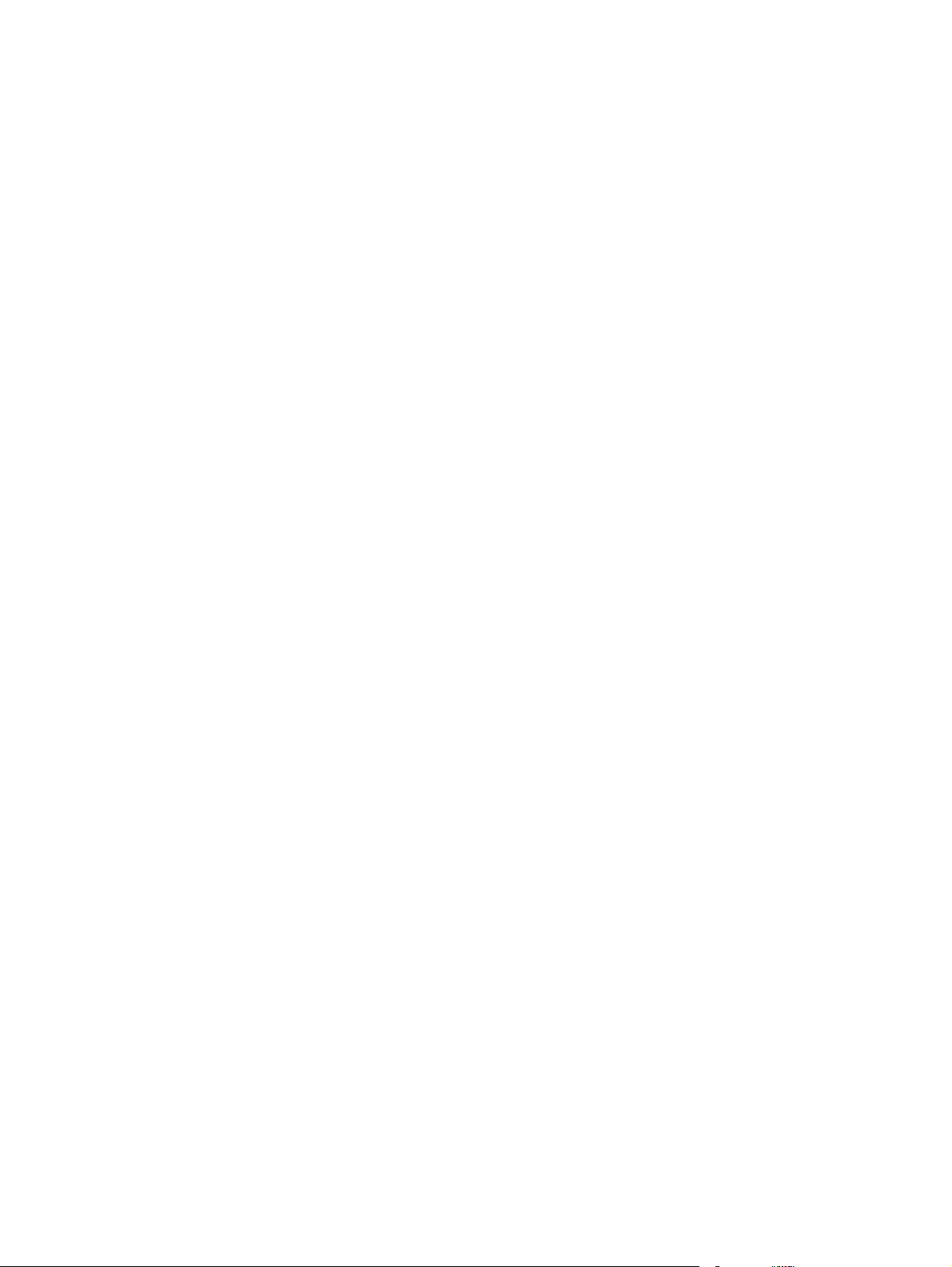
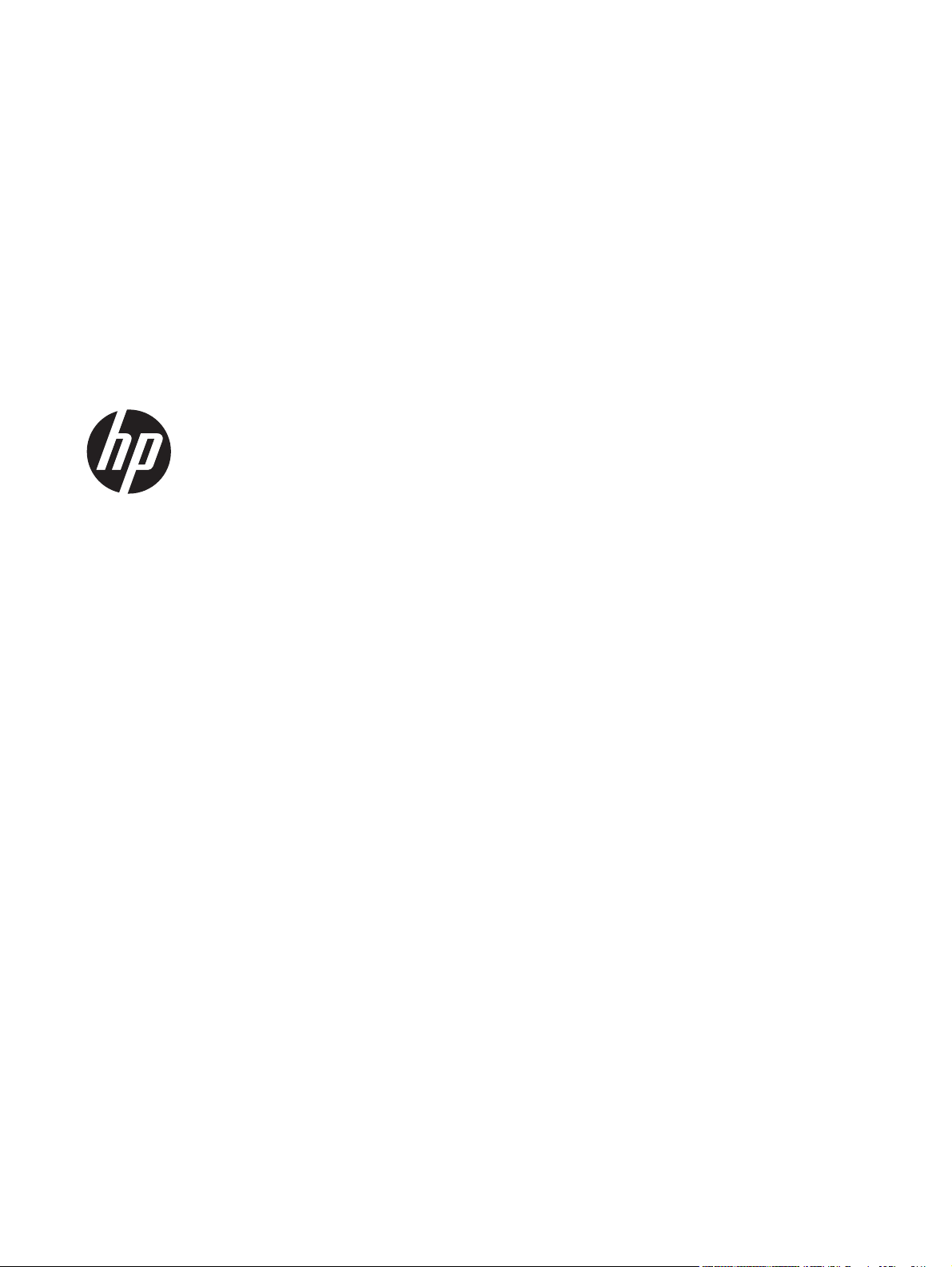
Impressora HP LaserJet Professional série
P1100
Guia do usuário
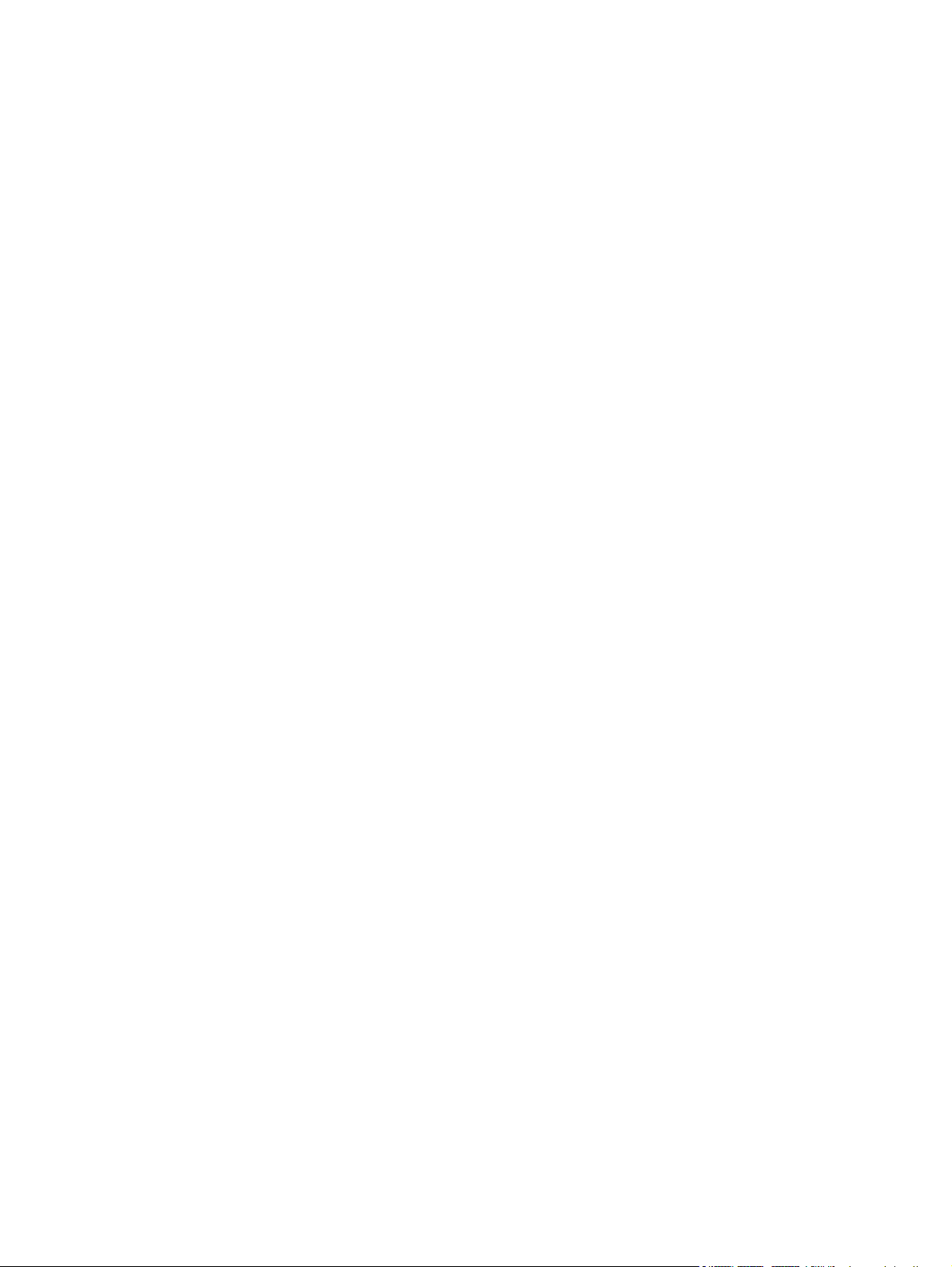
Copyright e licença
© 2014 Copyright Hewlett-Packard
Development Company, L.P.
A reprodução, adaptação ou tradução sem
permissão prévia por escrito é proibida,
exceto quando permitido de acordo com as
leis de copyright.
Créditos de marca comercial
®
, Acrobat®, e PostScript® são
Adobe
marcas comerciais da Adobe Systems
Incorporated.
Intel® Core™ é uma marca comercial
registrada da Intel Corporation nos Estados
Unidos e em outros países/regiões.
As informações aqui contidas estão sujeitas
a alterações sem aviso prévio.
As únicas garantias para produtos e
serviços HP estão estabelecidas na
declaração de garantia expressa que
acompanha esses produtos e serviços.
Nenhuma informação contida neste
documento deve ser considerada garantia
adicional. A HP não se responsabilizará por
erros técnicos ou editoriais, nem por
omissões contidas neste documento.
Número de peça: CE651-91076
Edition 1, 9/2014
ENERGY STAR e a marca ENERGY STAR
são marcas registradas nos Estados Unidos.
Microsoft®, Windows®, Windows® XP e
Windows Vista® são marcas comerciais
registradas da Microsoft Corporation nos
EUA.
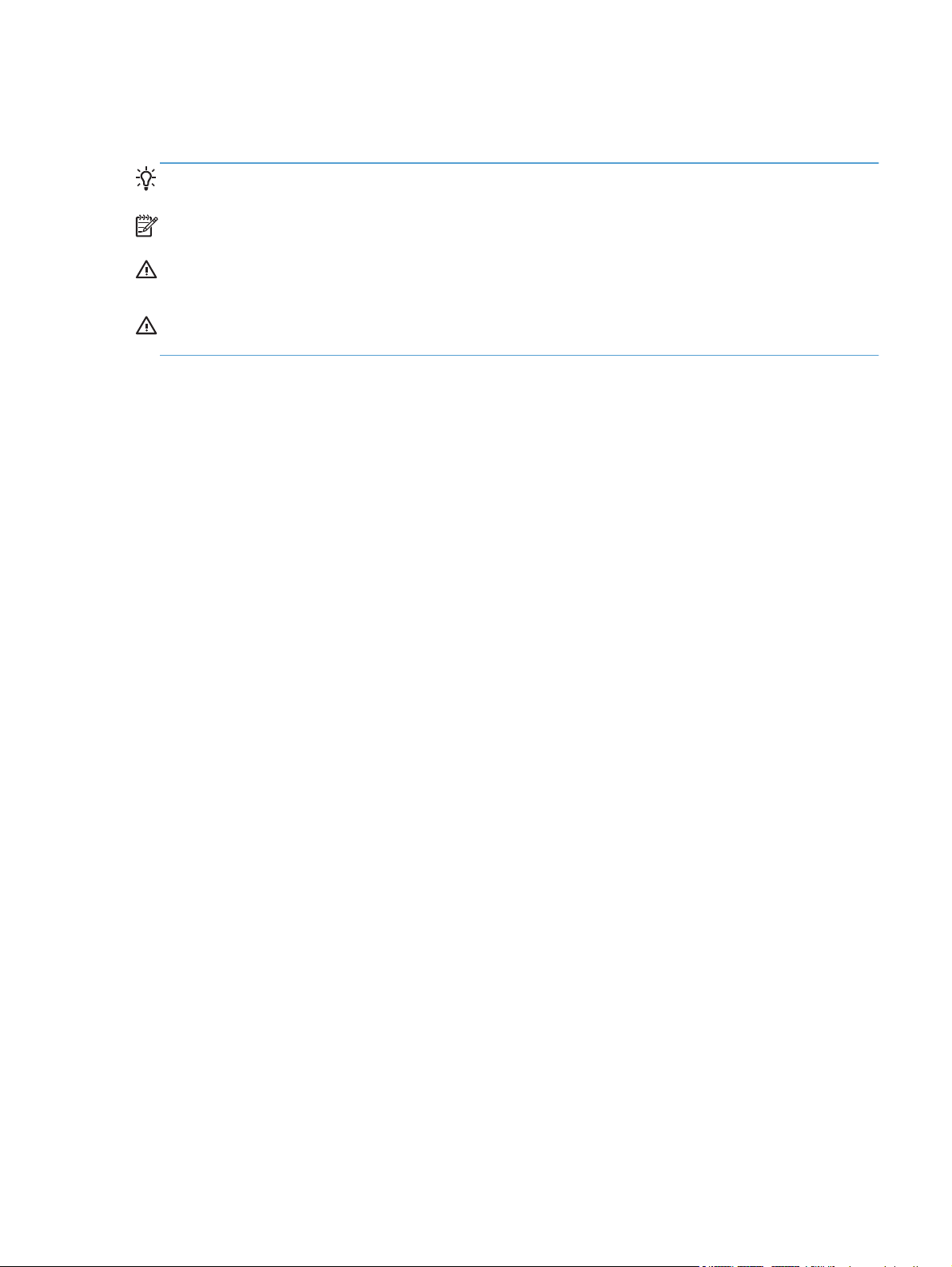
Convenções usadas neste guia
DICA: Dicas fornecem sugestões úteis ou atalhos.
NOTA: Notas fornecem informações importantes para explicar um conceito ou concluir uma tarefa.
CUIDADO: Cuidados indicam procedimentos que você deve seguir para evitar perder dados ou
danificar o produto.
AVISO! Avisos alertam você sobre procedimentos específicos que você deve seguir para evitar
ferimentos pessoais, perdas catastróficas de dados ou extensos danos ao produto.
PTWW iii
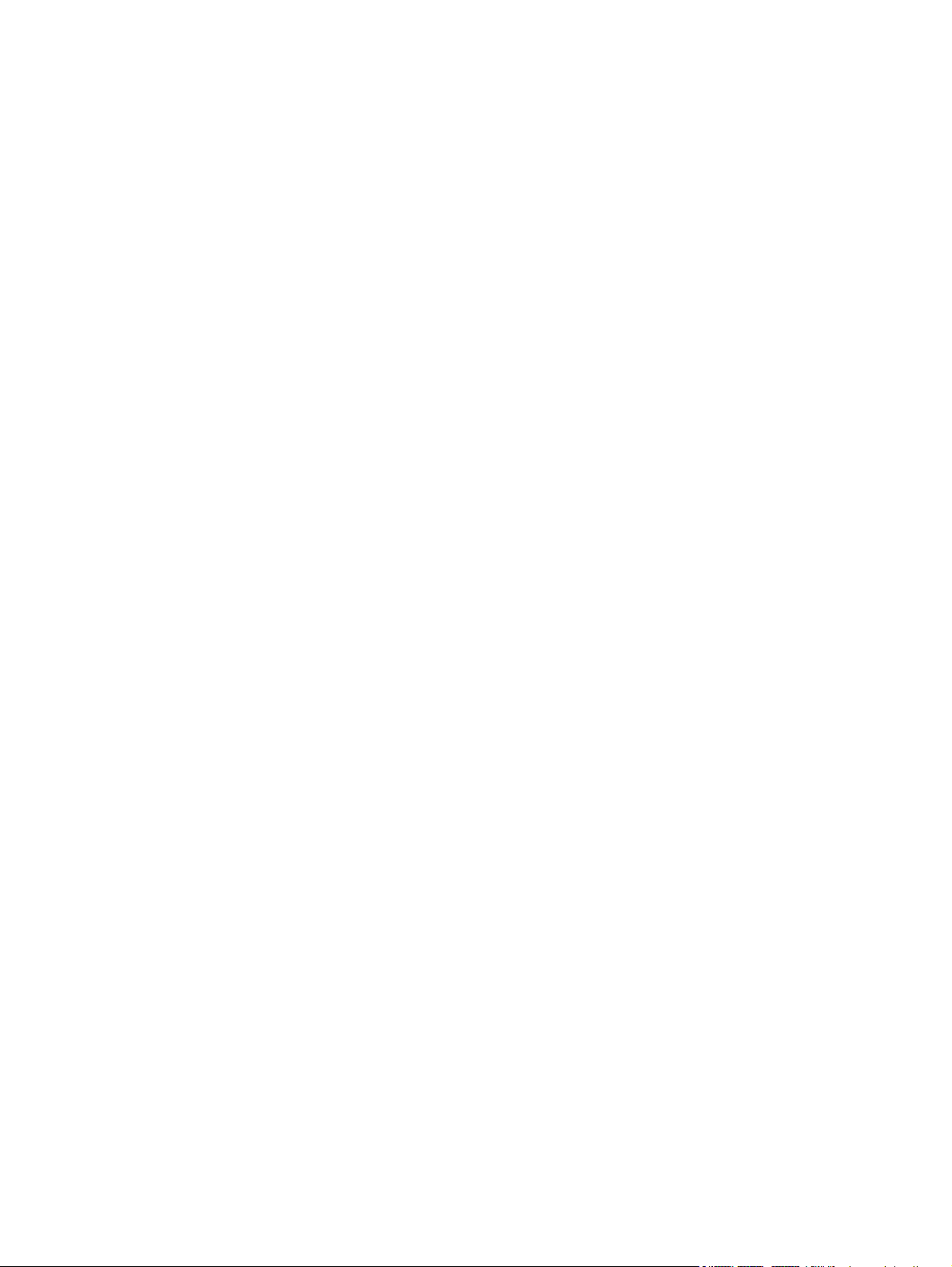
iv Convenções usadas neste guia PTWW
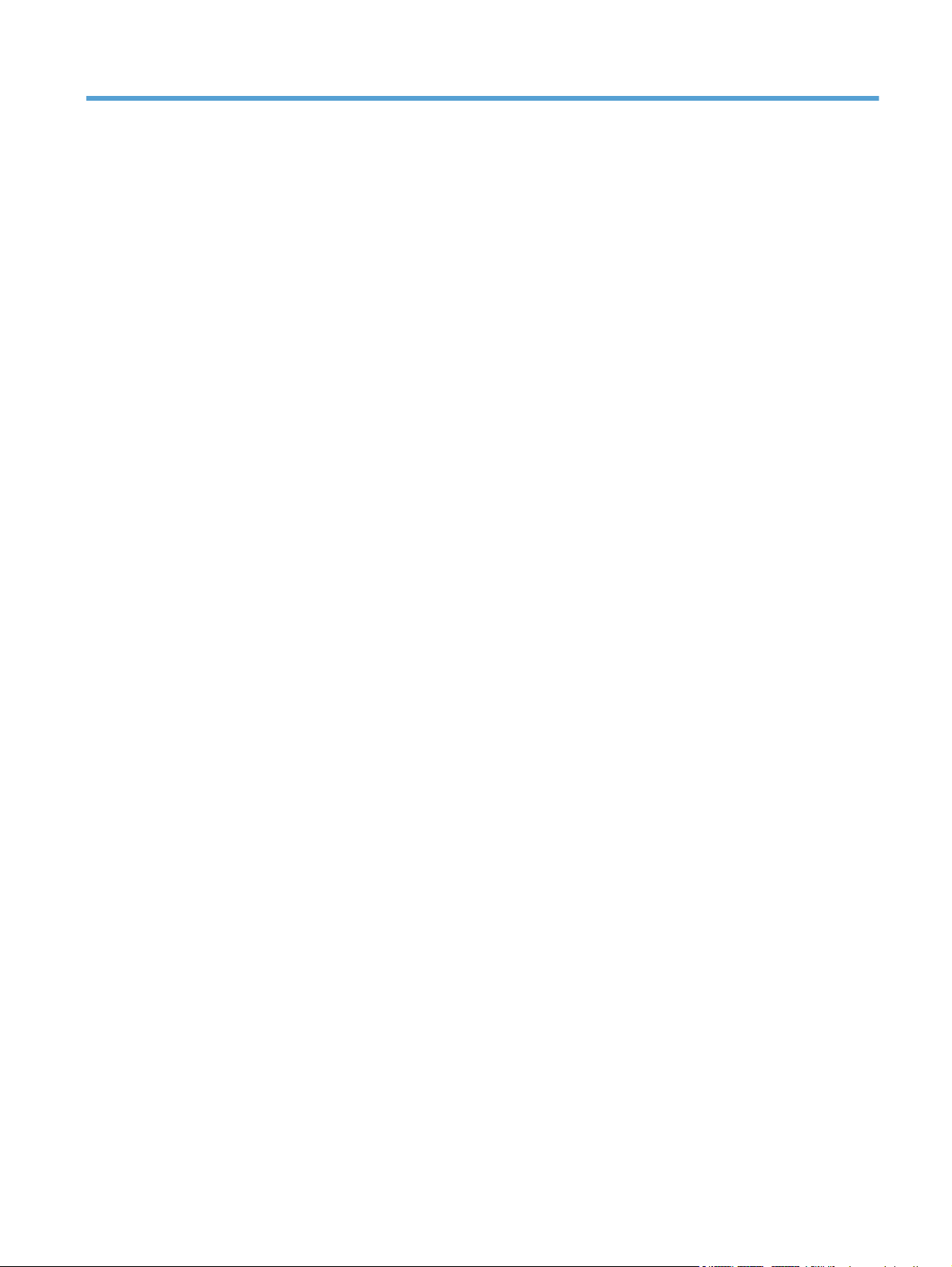
Conteúdo
1 Princípios básicos do produto ........................................................................................... 1
Comparação de produtos ......................................................................................................... 2
Recursos para preservação ambiental ........................................................................................ 2
Recursos do produto ................................................................................................................. 3
Exibições do produto ................................................................................................................ 5
Vista do lado frontal e esquerdo ................................................................................. 5
Vista traseira ............................................................................................................ 7
Localização do número de série e do número do produto .............................................. 7
Layout do painel de controle ...................................................................................... 8
2 Software para Windows ................................................................................................ 11
Sistemas operacionais suportados para Windows ..................................................................... 12
Drivers de impressora suportados para Windows ...................................................................... 12
Prioridade para configurações de impressão ............................................................................. 13
Alterar as configurações do driver de impressora para Windows ................................................ 14
Remover software do Windows ............................................................................................... 15
Como usar o utilitário de desinstalação para remover o software Windows ................... 15
Como usar o painel de controle do Windows para remover o software Windows .......... 15
Utilitários suportados (somente modelos sem fio) ........................................................................ 16
Servidor da Web incorporado .................................................................................. 16
3 Como usar o produto com Mac ....................................................................................... 17
Software para Mac ................................................................................................................ 18
Sistemas operacionais suportados pelo Macintosh ...................................................... 18
Drivers de impressora suportados pelo Macintosh ....................................................... 18
Remoção de softwares no Mac ................................................................................. 18
Prioridades das configurações de impressão para Mac ............................................... 18
Alterar configurações de driver de impressora no Macintosh ........................................ 19
Software para computadores Mac ............................................................................ 20
Utilitário da impressora HP para Mac ......................................................... 20
Instalar software para computadores Mac em uma rede sem fio .................... 20
PTWW v
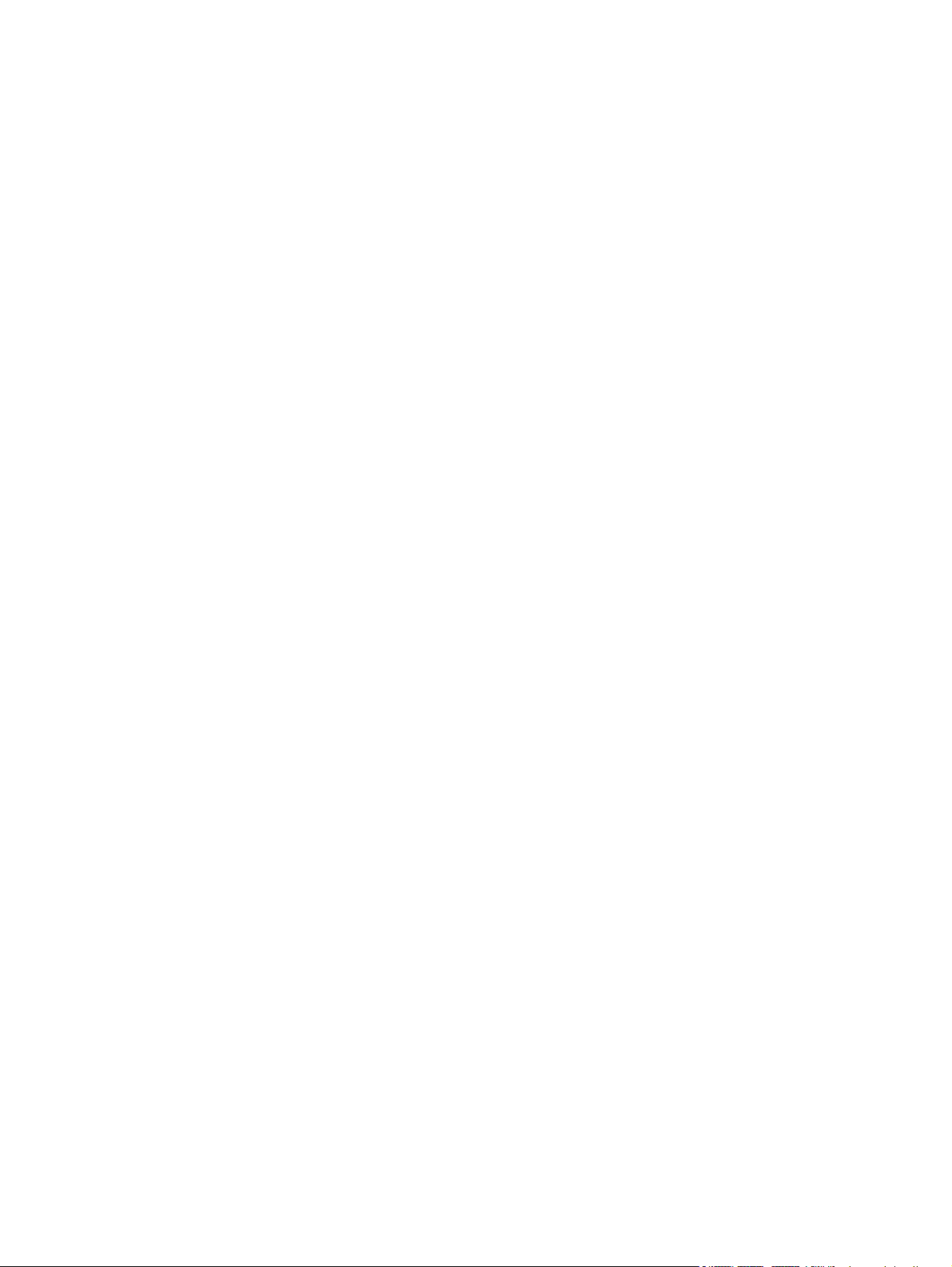
Utilitários suportados para Mac (somente modelos sem fio) .......................................... 21
Servidor da Web incorporado ................................................................... 21
Impressão no Mac ................................................................................................................. 22
Criar e usar predefinições de impressão no Macintosh ................................................ 22
Redimensionar documentos ou imprimir em um papel personalizado padrão ................. 22
Impressão de uma página de rosto ........................................................................... 22
Imprimir várias páginas em uma folha de papel no Macintosh ..................................... 23
Impressão nos dois lados (dúplex) ............................................................................. 23
Impressão frente e verso manual ................................................................ 23
4 Como conectar o produto ................................................................................................ 25
Sistemas operacionais de rede suportados (somente modelos sem fio) .......................................... 26
Conexão USB ........................................................................................................................ 27
Instalação com o CD ............................................................................................... 27
Conexão de rede (apenas modelos sem fio) .............................................................................. 28
Protocolos de rede suportados .................................................................................. 28
Como instalar o produto em uma rede sem fio com o CD do software ........................... 28
Como desligar a unidade sem fio do produto ............................................................. 29
Configuração do produto de rede ............................................................................. 29
Como usar o utilitário de configuração sem fio ............................................ 29
Como restaurar as configurações sem fio padrão ........................................ 29
Exibição ou alteração das configurações de rede ........................................ 29
Definição ou alteração da senha de rede ................................................... 30
Endereço IP ............................................................................................. 30
Configuração da velocidade de conexão ................................................... 30
5 Papel e mídia de impressão ............................................................................................ 31
Entenda o uso de papel e de mídias de impressão ..................................................................... 32
Diretrizes para papéis ou mídias de impressão especiais ............................................................ 33
Troque o driver de impressão para que corresponda ao tamanho e tipo do papel ......................... 34
Tamanhos de papel suportados ............................................................................................... 35
Tipos de papel suportados e capacidade da bandeja ................................................................ 36
Tipos suportados de mídia de impressão e papel ........................................................ 36
Capacidade da bandeja e do compartimento ............................................................ 36
Orientação do papel para carregá-lo nas bandejas ................................................................... 38
Como carregar bandejas de papel .......................................................................................... 38
Slot de alimentação prioritária .................................................................................. 38
Bandeja de entrada ................................................................................................ 38
Ajuste da bandeja para mídia pequena (somente modelos básicos) ............... 39
vi PTWW
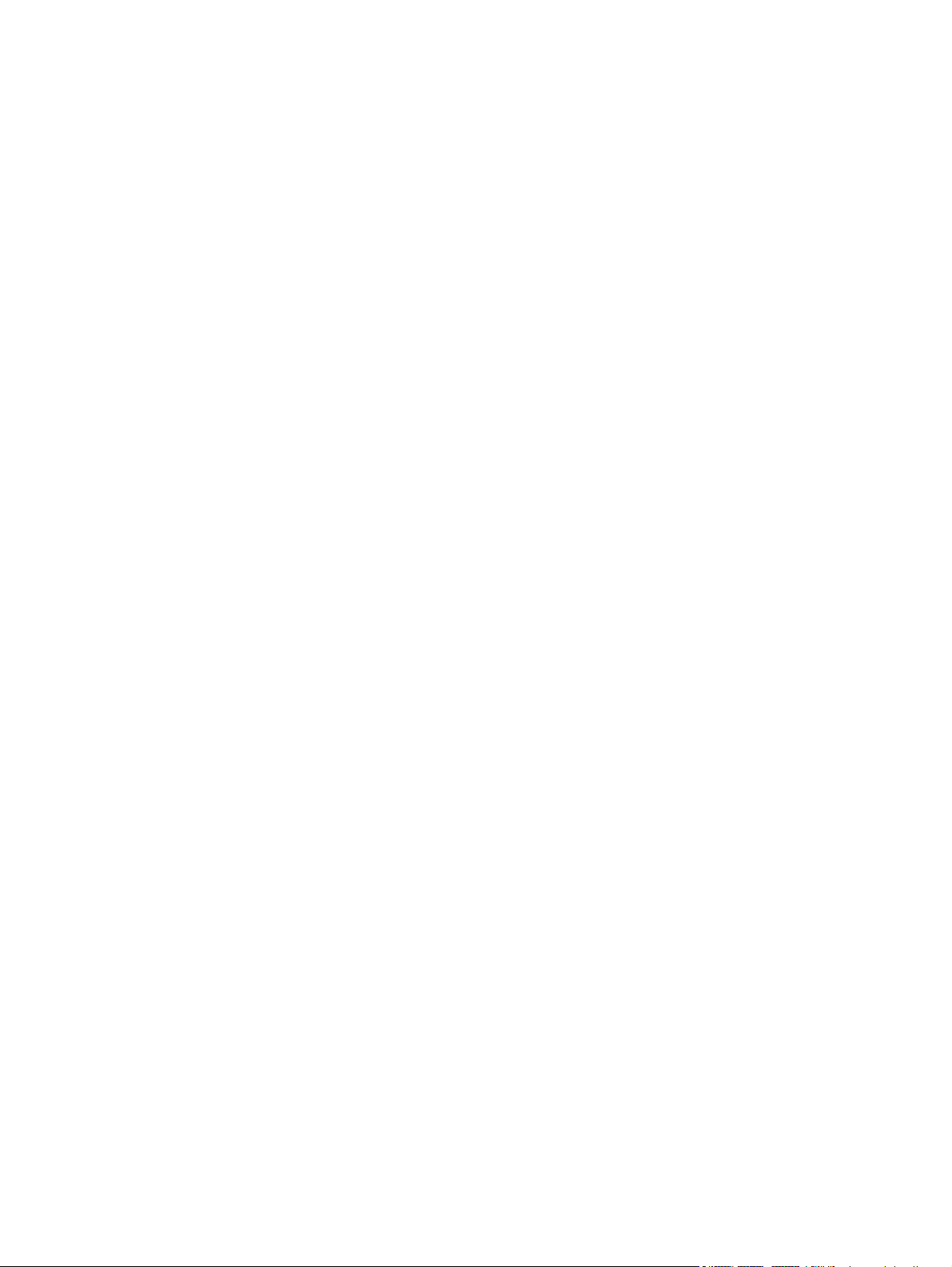
6 Tarefas de impressão ..................................................................................................... 41
Cancelar um trabalho de impressão ......................................................................................... 42
Como interromper o trabalho de impressão atual pelo painel de controle (somente
modelos sem fio) ..................................................................................................... 42
Parada do atual trabalho de impressão do programa de software ................................ 42
Impressão no Windows .......................................................................................................... 43
Como abrir o driver da impressora no Windows ........................................................ 43
Como obter ajuda para qualquer opção de impressão no Windows ............................. 43
Como alterar o número de cópias impressas no Windows ........................................... 43
Impressão de texto colorido em preto no Windows ..................................................... 43
Como salvar as configurações de impressão personalizadas para reutilizá-las no
Windows ............................................................................................................... 44
Como usar uma configuração rápida de impressão ..................................... 44
Como criar uma configuração rápida de impressão personalizada ................ 44
Como melhorar a qualidade de impressão no Windows ............................................. 44
Selecionar um tamanho de papel ............................................................... 44
Selecionar um tamanho personalizado de página ......................... 44
Selecionar um tipo de papel ...................................................................... 45
Como selecionar a resolução de impressão ................................................. 45
Impressão da primeira ou da última página em papel diferente no Windows ................. 45
Como dimensionar um documento para ajustá-lo ao tamanho da página no Windows ... 45
Como adicionar uma marca d’água a um documento no Windows .............................. 46
Impressão em ambos os lados (dúplex) no Windows ................................................... 46
Imprimir manualmente em ambos os lados (Duplex) ..................................... 46
Criação de um folheto no Windows .......................................................................... 47
Impressão de múltiplas páginas por folha no Windows ............................................... 48
Seleção da orientação da página no Windows .......................................................... 48
Usar o HP ePrint ...................................................................................................... 48
Usar a Impressão em nuvem da HP ............................................................ 48
Usar Impressão direta da HP (modelos sem fio apenas) ................................ 50
Usar AirPrint ............................................................................................ 50
7 Administração e manutenção do produto ....................................................................... 53
Impressão das páginas de informações .................................................................................... 54
Página de configuração ........................................................................................... 54
Página de status dos suprimentos .............................................................................. 54
Página de demonstração ......................................................................................... 54
Como usar o servidor da Web incorporado HP (somente para modelos sem fio) ........................... 55
Como abrir o servidor da Web incorporado HP utilizando uma conexão de rede .......... 55
Seções do servidor da Web incorporado HP .............................................................. 56
Guia Informações ..................................................................................... 56
PTWW vii
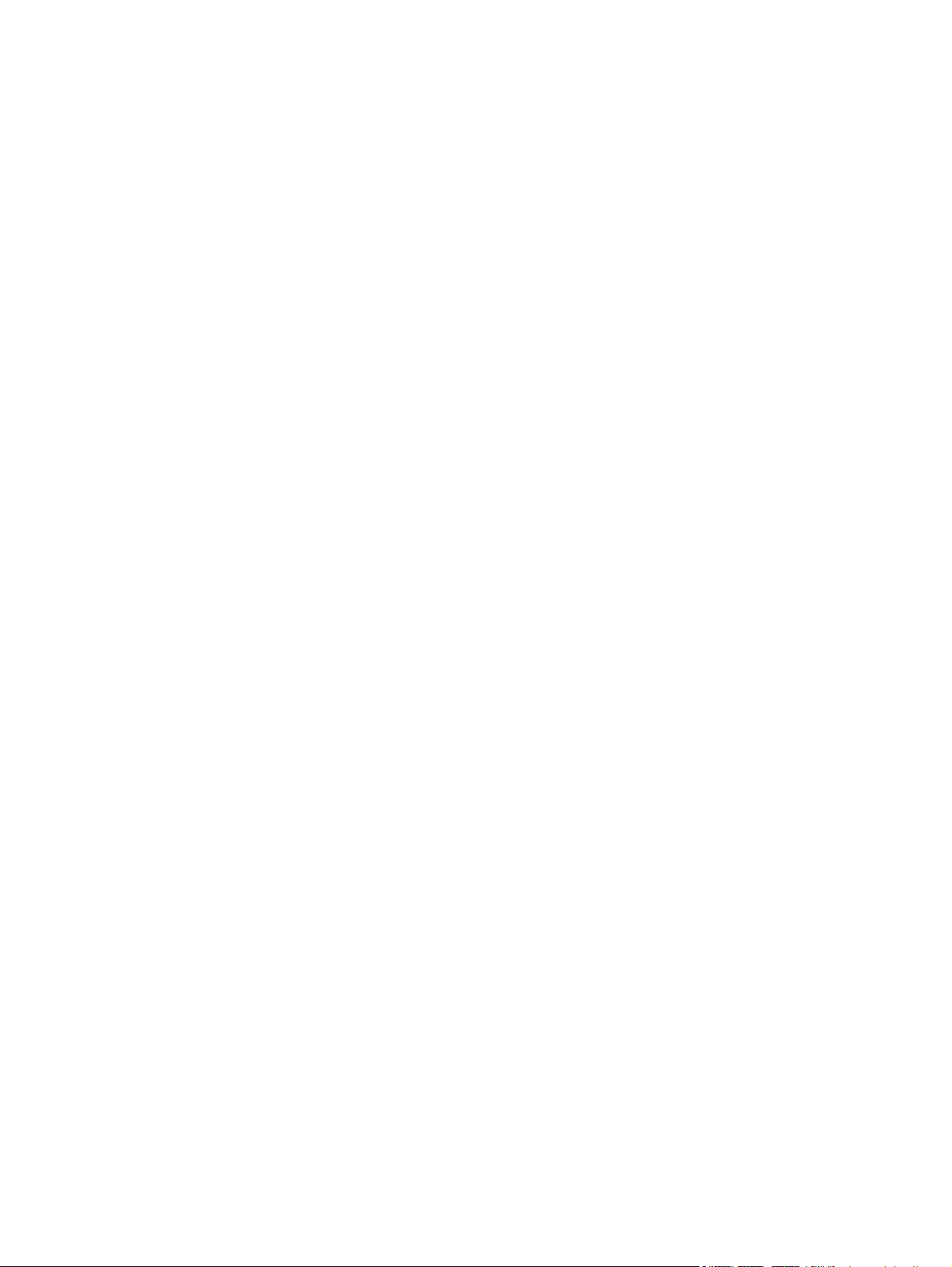
Guia Configurações ................................................................................. 56
Guia Rede ............................................................................................... 56
Links ....................................................................................................... 56
Configurações de economia .................................................................................................... 57
Modo Auto-Desligar ................................................................................................ 57
Impressão no EconoMode ........................................................................................ 57
Como gerenciar suprimentos e acessórios ................................................................................. 58
Verificação e pedido de suprimentos ......................................................................... 58
Armazenamento do cartucho de impressão ................................................. 58
Política HP sobre cartuchos de impressão não-HP ......................................... 58
Website e central de fraudes HP ................................................................ 58
Reciclagem de suprimentos ....................................................................... 58
Instruções de substituição ......................................................................................... 59
Como redistribuir o toner .......................................................................... 59
Como substituir o cartucho de impressão .................................................... 60
Como substituir o cilindro de recolhimento .................................................. 63
Como substituir a almofada de separação .................................................. 66
Limpe o produto ..................................................................................................................... 69
Limpeza do cilindro de recolhimento ......................................................................... 69
Limpar a passagem do papel ................................................................................... 70
Limpeza da área do cartucho de impressão ............................................................... 71
Limpeza do exterior ................................................................................................. 73
Atualizações do produto ......................................................................................................... 73
8 Solucionar problemas ..................................................................................................... 75
Resolver problemas gerais ...................................................................................................... 76
Lista de verificação de solução de problemas ............................................................. 76
Fatores que afetam o desempenho do produto ........................................................... 77
Interpretar padrões de luz do painel de controle ........................................................................ 78
Eliminação de congestionamentos ............................................................................................ 81
Motivos comuns de atolamentos ................................................................................ 81
Locais de congestionamento ..................................................................................... 82
Como eliminar congestionamentos da bandeja de entrada .......................................... 82
Como eliminar congestionamentos das áreas de saída ................................................ 85
Como eliminar congestionamentos de dentro do produto ............................................. 87
Como solucionar congestionamentos repetidos ........................................................... 88
Como alterar a configuração de recuperação de congestionamento ............................. 89
Como solucionar problemas de manuseio de papel ................................................................... 90
Como solucionar problemas de qualidade de imagem ............................................................... 92
Exemplos de imagens com defeitos ........................................................................... 92
Impressão clara ou fraca ........................................................................... 92
viii PTWW

Partículas de toner .................................................................................... 92
Caracteres parcialmente impressos ............................................................ 93
Linhas verticais ........................................................................................ 93
Fundo acinzentado ................................................................................... 93
Mancha de toner ..................................................................................... 94
Toner solto .............................................................................................. 94
Defeitos verticais repetitivos ....................................................................... 94
Caracteres deformados ............................................................................. 95
Inclinação da página ............................................................................... 95
Enrolamento ou ondulação ........................................................................ 95
Rugas ou dobras ...................................................................................... 96
Contorno da dispersão de toner ................................................................ 96
Umidade ................................................................................................. 97
Como otimizar e melhorar a qualidade da imagem .................................................... 98
Como alterar a densidade de impressão ..................................................... 98
Resolver problemas de desempenho ......................................................................................... 99
Resolver problemas de conectividade ..................................................................................... 101
Solução de problemas de conexão direta ................................................................ 101
Como solucionar problemas de rede sem fio ............................................................ 101
Como solucionar problemas de software ................................................................................ 103
Solução de problemas comuns no Windows ........................................................... 103
Solução de problemas comuns no Macintosh ........................................................... 104
Apêndice A Suprimentos e acessórios .............................................................................. 107
Solicitar peças, acessórios e suprimentos ................................................................................ 108
Números de peça ................................................................................................................ 108
Acessórios de manuseio de papel ........................................................................... 108
Cartuchos de impressão ......................................................................................... 108
Cabos e interfaces ................................................................................................ 108
Apêndice B Serviço e Assistência ...................................................................................... 109
Declaração de Garantia Limitada Hewlett-Packard ................................................................... 110
Garantia de Proteção Premium da HP: Declaração de garantia limitada para cartuchos de
impressão LaserJet ................................................................................................................ 112
Contrato de licença do usuário final ....................................................................................... 113
Serviço de garantia de auto-reparo do cliente ......................................................................... 116
Suporte ao cliente ................................................................................................................ 116
Reembalar o produto ............................................................................................................ 11 7
PTWW ix
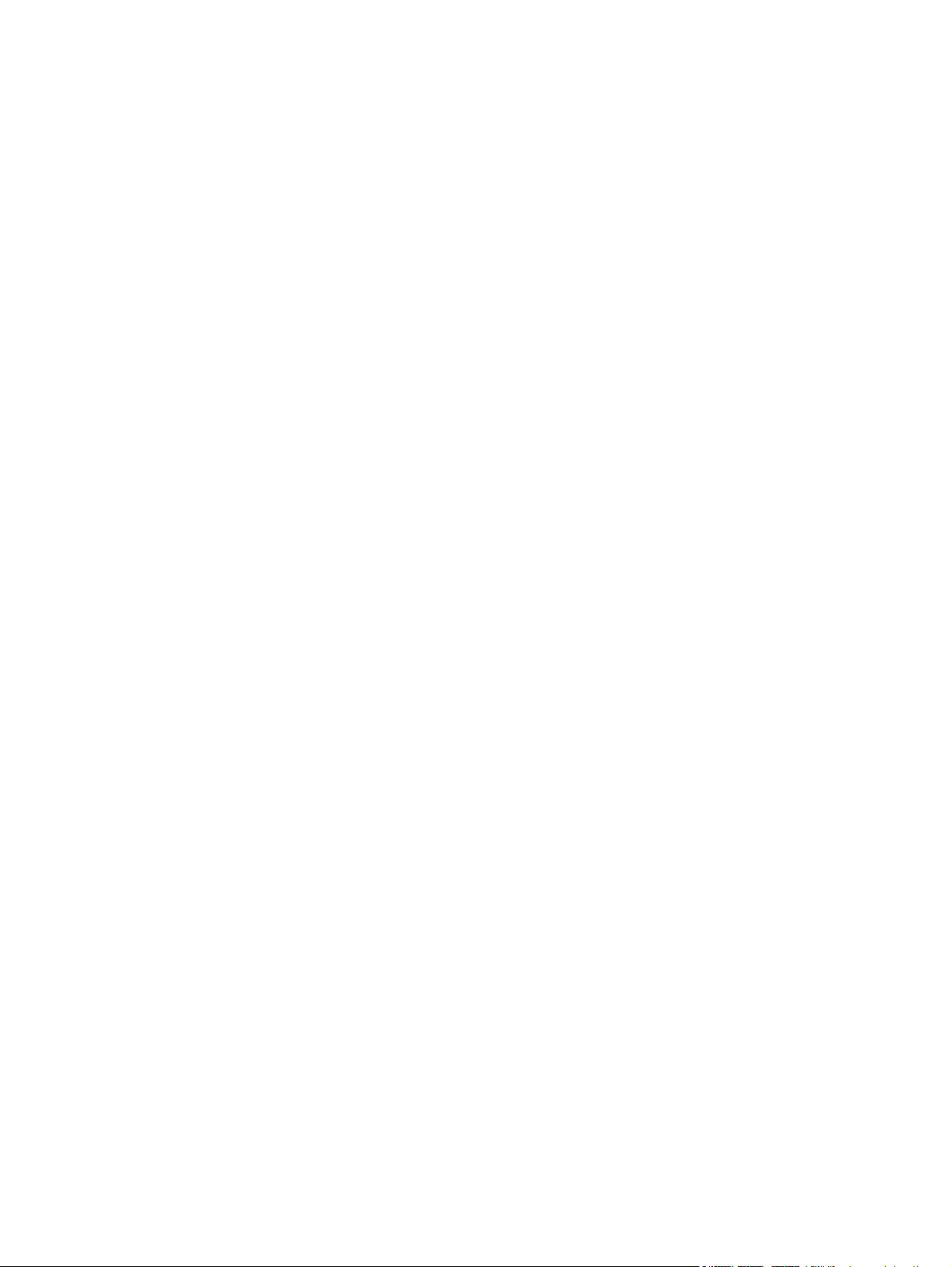
Apêndice C Especificações ................................................................................................ 119
Especificações físicas ........................................................................................................... 120
Consumo de energia, especificações elétricas e emissões acústicas ........................................... 120
Especificações ambientais ..................................................................................................... 120
Apêndice D Informações regulamentares ......................................................................... 121
Normas da FCC .................................................................................................................. 122
Programa de proteção ambiental ........................................................................................... 123
Proteção do meio ambiente .................................................................................... 123
Produção de ozônio .............................................................................................. 123
Consumo de energia ............................................................................................. 123
Consumo de toner ................................................................................................. 123
Uso do papel ....................................................................................................... 123
Plásticos ............................................................................................................... 123
Suprimentos para impressão da HP LaserJet ............................................................. 124
Instruções de reciclagem e devolução ...................................................................... 124
Estados Unidos e Porto Rico .................................................................... 124
Várias devoluções (mais de um cartucho) ................................... 124
Devoluções individuais ............................................................. 124
Remessa ................................................................................. 125
Devoluções fora dos EUA ........................................................................ 125
Papel ................................................................................................................... 125
Restrições de materiais .......................................................................................... 125
Descarte de equipamentos usados por usuários em residências privadas na União
Européia .............................................................................................................. 125
Substâncias químicas ............................................................................................. 126
Folha de dados de segurança de materiais .............................................................. 126
Como obter mais informações ................................................................................ 126
Declaração de conformidade (HP LaserJet Professional P1102, P1102s, P1106 e P1108) ........... 127
Declaração de conformidade (HP LaserJet Professional P1102w) ............................................... 129
Declaração de conformidade (HP LaserJet Pro P1102w) ........................................................... 131
Declarações de segurança .................................................................................................... 133
Segurança do laser ............................................................................................... 133
Regulamentações DOC canadenses ........................................................................ 133
Declaração VCCI (Japão) ....................................................................................... 133
Instruções para cabo de energia ............................................................................. 133
Declaração para o cabo de alimentação (Japão) ...................................................... 133
Declaração da EMC (Coréia) ................................................................................. 134
Declaração sobre laser para a Finlândia ................................................................. 135
Declaração de GS (Alemanha) ............................................................................... 135
Tabela de conteúdo (China) ................................................................................... 136
x PTWW
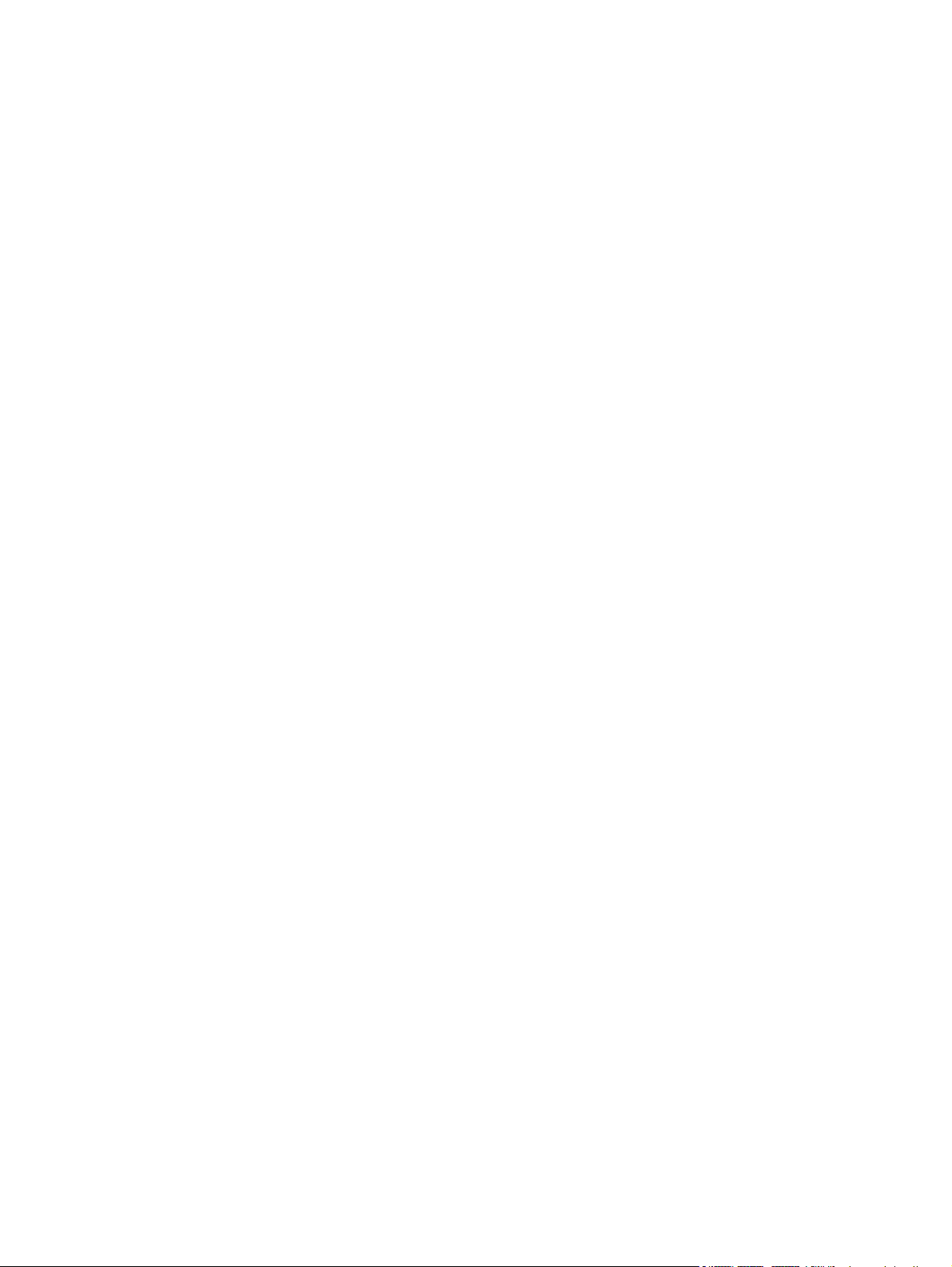
Restrição na declaração de Substâncias perigosas (Turquia) ...................................... 136
Declarações adicionais para produtos sem fio ......................................................................... 137
Declaração de conformidade FCC (Estados Unidos) .................................................. 137
Declaração australiana .......................................................................................... 137
Declaração brasileira da ANATEL ........................................................................... 137
Declarações canadenses ........................................................................................ 137
Aviso de regulamentação da União Européia ........................................................... 137
Aviso para uso na França ...................................................................................... 138
Aviso para uso na Rússia ....................................................................................... 138
Declaração da Coréia ........................................................................................... 138
Declaração para Taiwan ....................................................................................... 139
Sinal de telecomunicação com fio do Vietnã para produtos aprovados do Tipo ICTQC . 139
Índice ............................................................................................................................... 141
PTWW xi
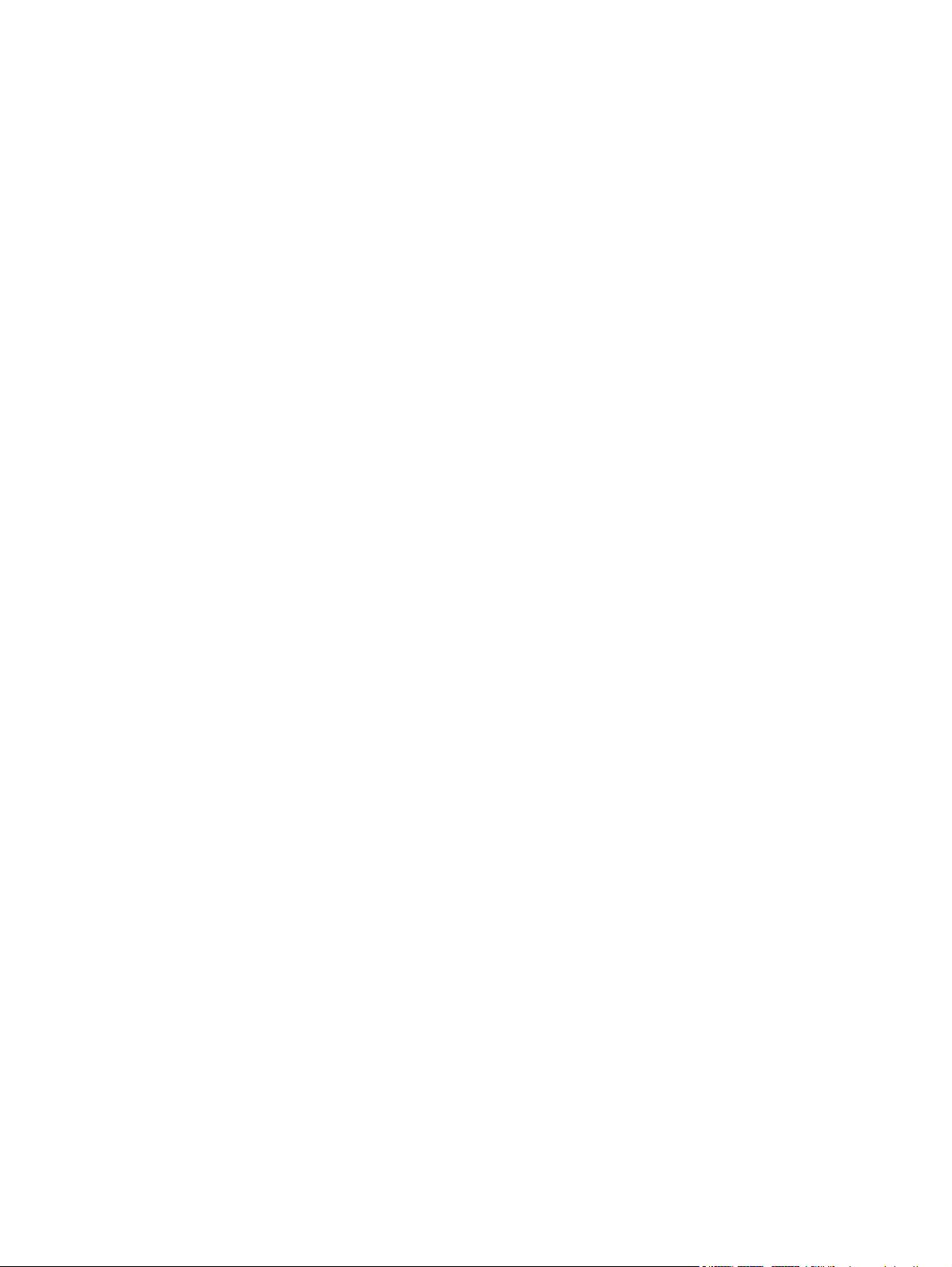
xii PTWW

1 Princípios básicos do produto
Comparação de produtos
●
Recursos para preservação ambiental
●
Recursos do produto
●
Exibições do produto
●
PTWW 1
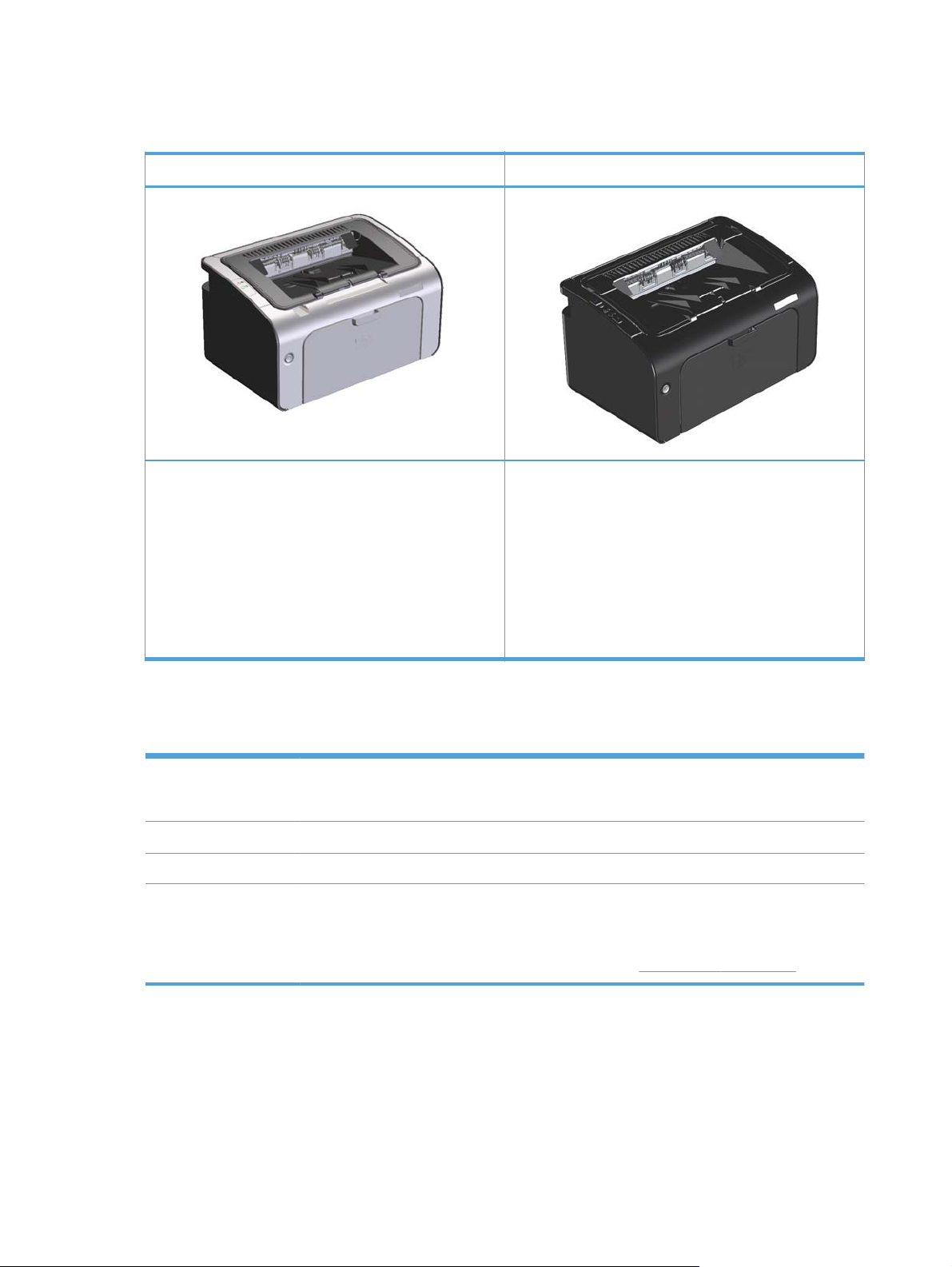
Comparação de produtos
Impressora HP LaserJet Professional série P1100 Impressora HP LaserJet Professional série P1100w
Velocidade: até 18 páginas A4 por minuto (ppm), 19
●
ppm - tamanho carta
Bandeja: bandeja de entrada para 150 folhas
●
Conectividade: porta USB 2.0 de alta velocidade
●
Duplexação: Duplexação manual (usando o driver da
●
impressora)
Velocidade: 18 páginas A4 por minuto (ppm), 19
●
ppm - tamanho carta
Bandejas: bandeja de entrada principal para 150
●
folhas e slot de entrada prioritária para 10 folhas
Conectividade: porta USB 2.0 de alta velocidade e
●
rede sem fio 802.11b/g
Duplexação: duplexação manual (usando o driver da
●
impressora)
Recursos para preservação ambiental
Reciclagem Reduza o desperdício utilizando papel reciclado.
Recicle os cartuchos de impressão utilizando o processo de devolução da HP.
Economia de energia Economize energia com o produto no modo Auto-Desligar.
Dúplex Economize papel usando a configuração de impressão dúplex manual.
HP Smart Web Printing Use o HP Smart Web Printing para selecionar, armazenar e organizar texto e gráficos de várias
páginas da Web e editar e imprimir exatamente o que você vê na tela. Esse software fornece o
controle necessário para imprimir informações significativas, minimizando o desperdício.
Para fazer o download do HP Smart Web Printing, acesse:
www.hp.com/go/smartweb.
2 Capítulo 1 Princípios básicos do produto PTWW
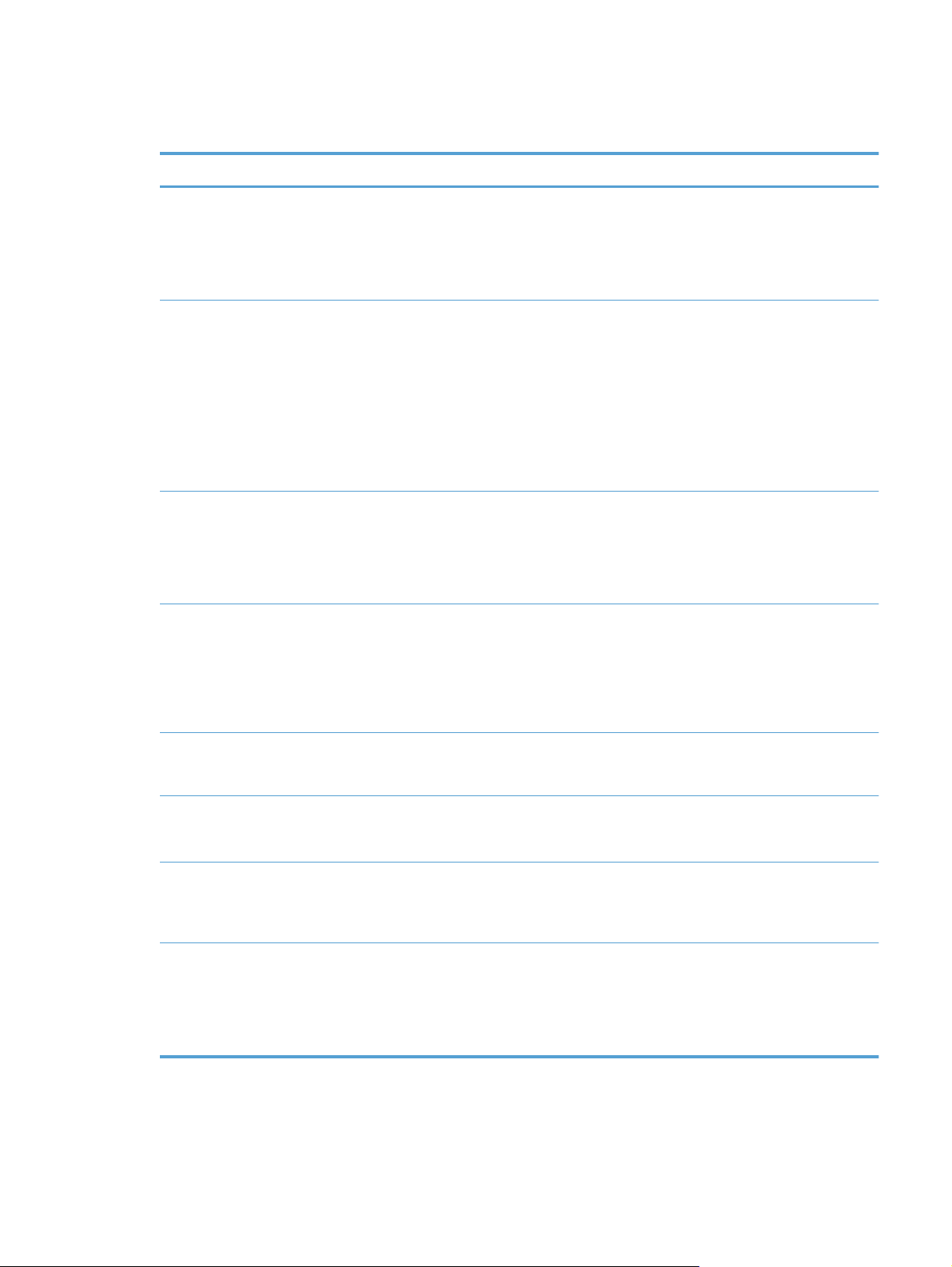
Recursos do produto
Benefício Recursos de suporte
Excelente qualidade
de impressão
Sistemas operacionais
suportados
Fácil utilização
Manuseio de papel
flexível
Cartucho de impressão HP original.
●
A configuração FastRes 600 oferece qualidade de impressão efetiva de 600 dpi. A
●
configuração FastRes 1200 oferece qualidade de impressão efetiva de 1200 dpi.
Configurações ajustáveis para otimizar a qualidade de impressão.
●
Windows Vista (32 bits e 64 bits)
●
Windows XP (32 bits e 64 bits)
●
Windows 7
●
Windows Server 2003 (32 bits e 64 bits)
●
Windows Server 2008 (32 bits e 64 bits)
●
Mac OS X v10.4, v10.5 e v10.6
●
É fácil instalar o cartucho de impressão.
●
Acesso prático ao cartucho de impressão e ao caminho do papel por meio da porta do
●
cartucho de impressão.
A bandeja de papel pode ser ajustada com apenas uma das mãos.
●
Um slot de entrada prioritária para 10 folhas (somente modelos sem fio)
●
●
Uma bandeja de entrada de 150 folhas (papel 75 g/m
2
).
Conexões de
interface
Economia de energia
Impressão econômica
Gerenciamento de
suprimentos
●
Um compartimento de saída de 125 folhas (papel 75 g/m
Duplexação manual (impressão frente e verso).
●
Porta USB 2.0 de alta velocidade
●
Rede sem fio 802.11b/g (somente modelos sem fio)
●
Após um período de tempo especificado pelo usuário, o recurso Auto-Desligar economiza
●
eletricidade de forma automática, pois reduz significativamente o consumo de energia
quando o produto não está imprimindo.
Os recursos de impressão de n páginas por folha (impressão de mais de uma página em
●
uma folha) e de impressão nos dois lados economizam papel.
O recurso EconoMode do driver da impressora economiza toner.
●
Autenticação para cartuchos de impressão HP originais.
●
Facilidade para encomendar suprimentos de reposição.
●
A página de status de suprimentos mostra o nível de toner no cartucho de impressão.
●
Indisponível para suprimentos de outros fabricantes.
2
).
PTWW
Recursos do produto
3
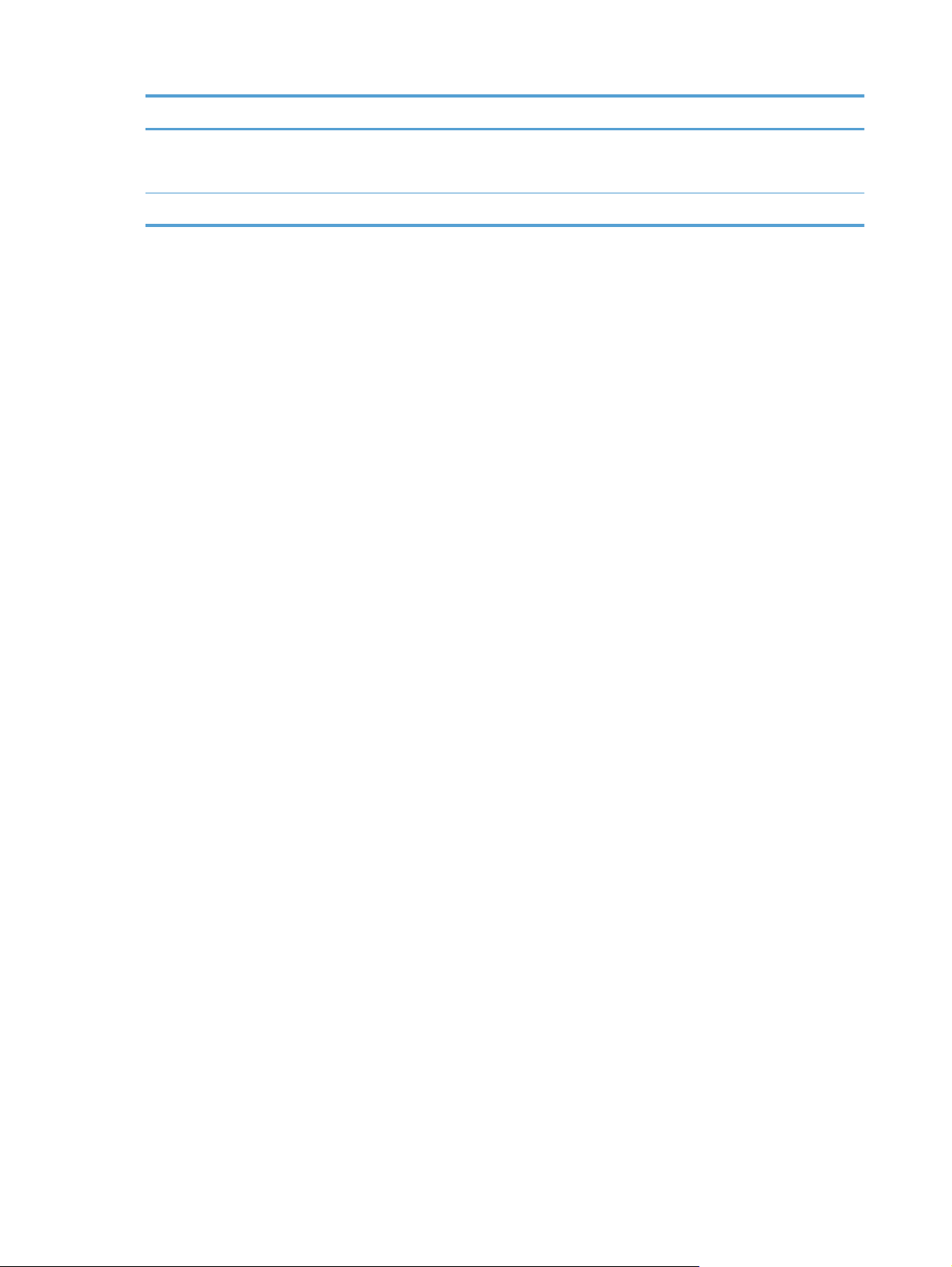
Benefício Recursos de suporte
Acessibilidade
Segurança
O guia do usuário online é compatível com leitores de tela de texto.
●
Todas as portas e tampas podem ser abertas usando apenas uma mão.
●
Receptáculo de trava Kensington na parte posterior do produto.
●
4 Capítulo 1 Princípios básicos do produto PTWW
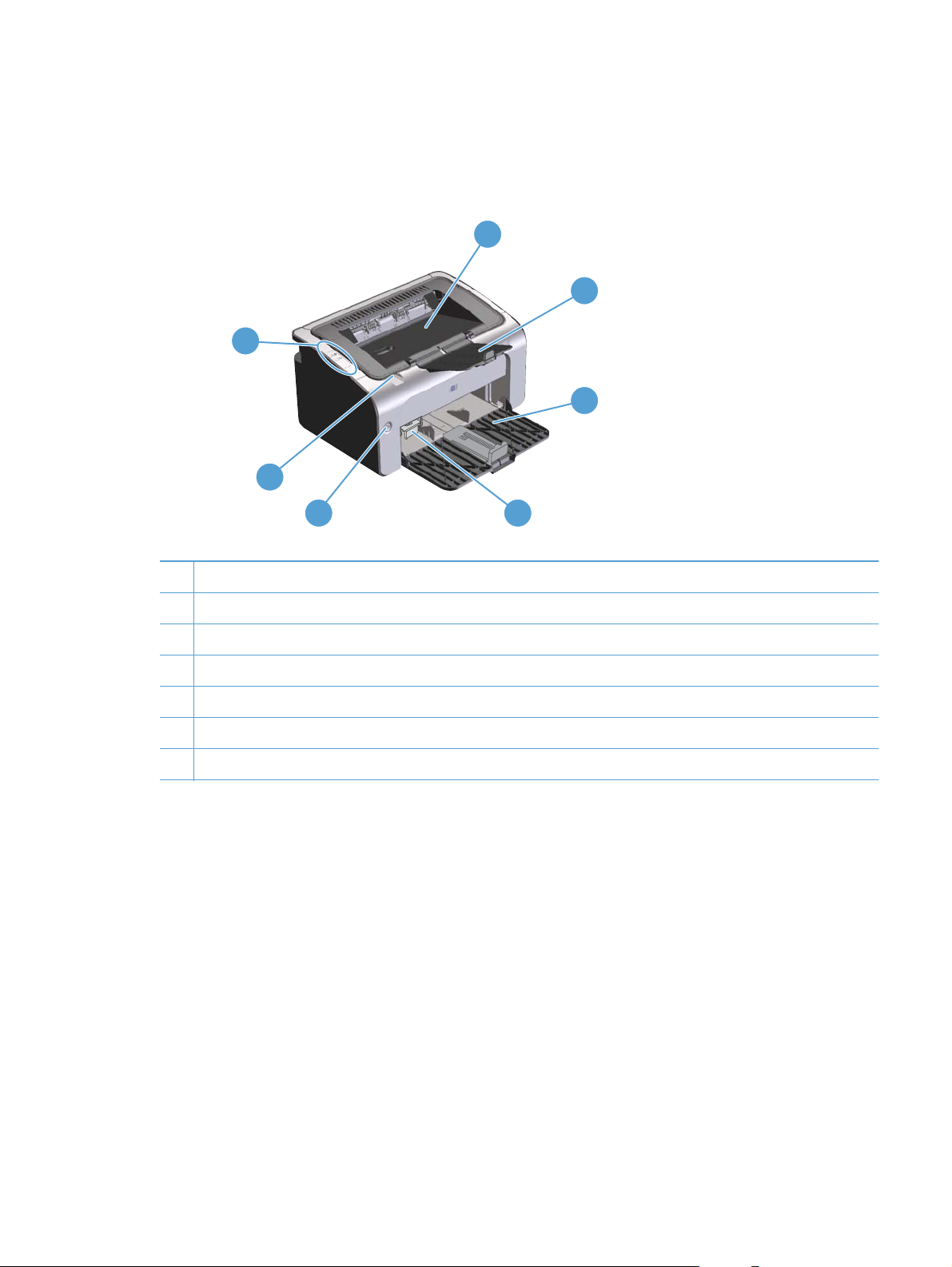
Exibições do produto
Vista do lado frontal e esquerdo
7
6
1
2
3
5
1 Compartimento de saída
2 Extensão da bandeja de saída dobrável
3 Bandeja de entrada
4 Ferramenta extensor de mídia pequena
5 Botão liga/desliga
6 Aba de elevação da porta do cartucho de impressão
7 Painel de controle
4
PTWW
Exibições do produto
5
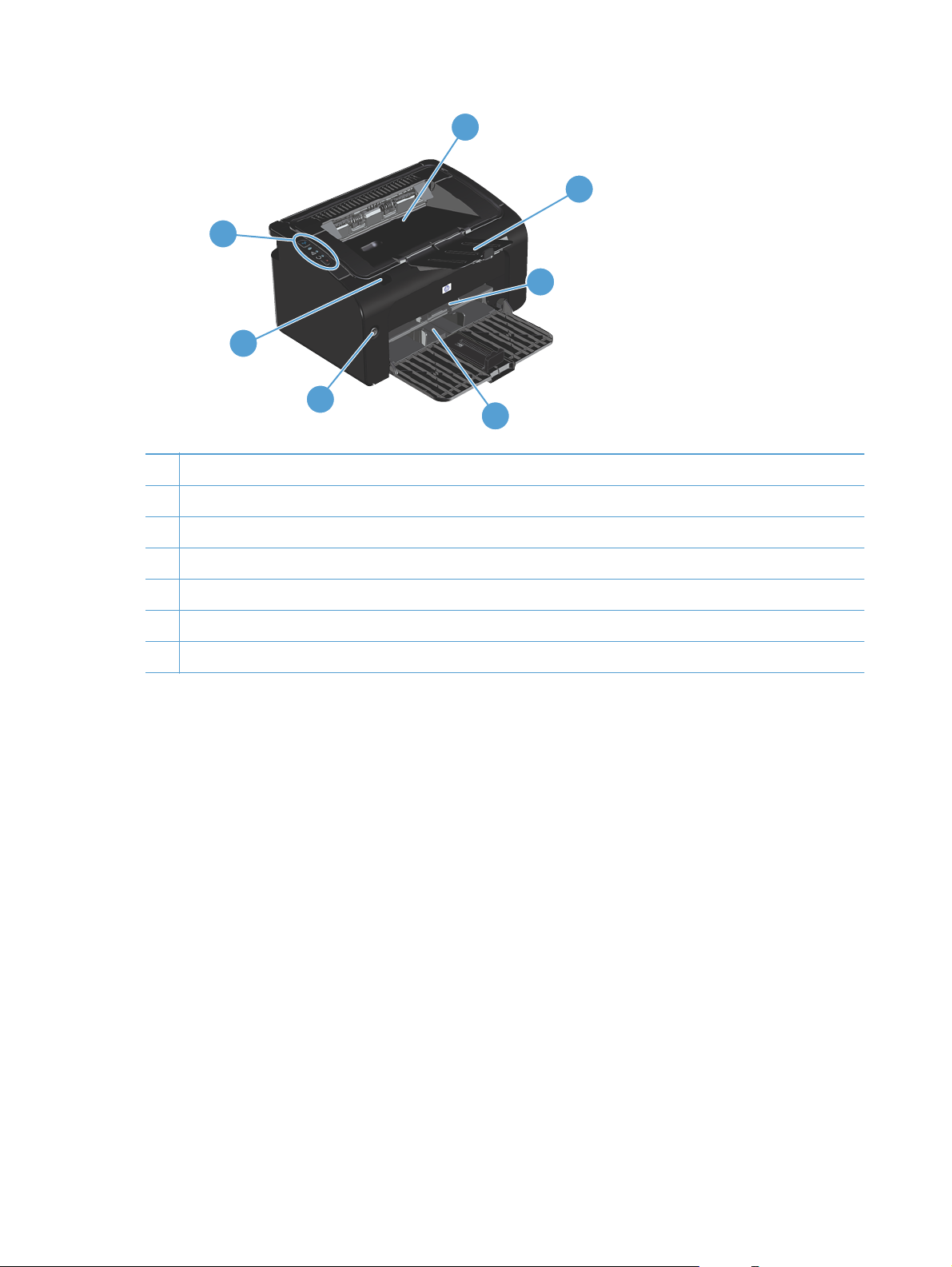
7
6
5
1 Compartimento de saída
2 Extensão da bandeja de saída dobrável
3 Slot de entrada prioritária
4 Bandeja de entrada principal
5 Botão liga/desliga
1
2
3
4
6 Aba de elevação da porta do cartucho de impressão
7 Painel de controle
6 Capítulo 1 Princípios básicos do produto PTWW

Vista traseira
1
3
2
1 Porta USB
2 Conector de alimentação
3 Trava Kensington
Localização do número de série e do número do produto
A etiqueta que contém o número de produto e o número de série está na parte traseira do produto.
PTWW
Exibições do produto
7
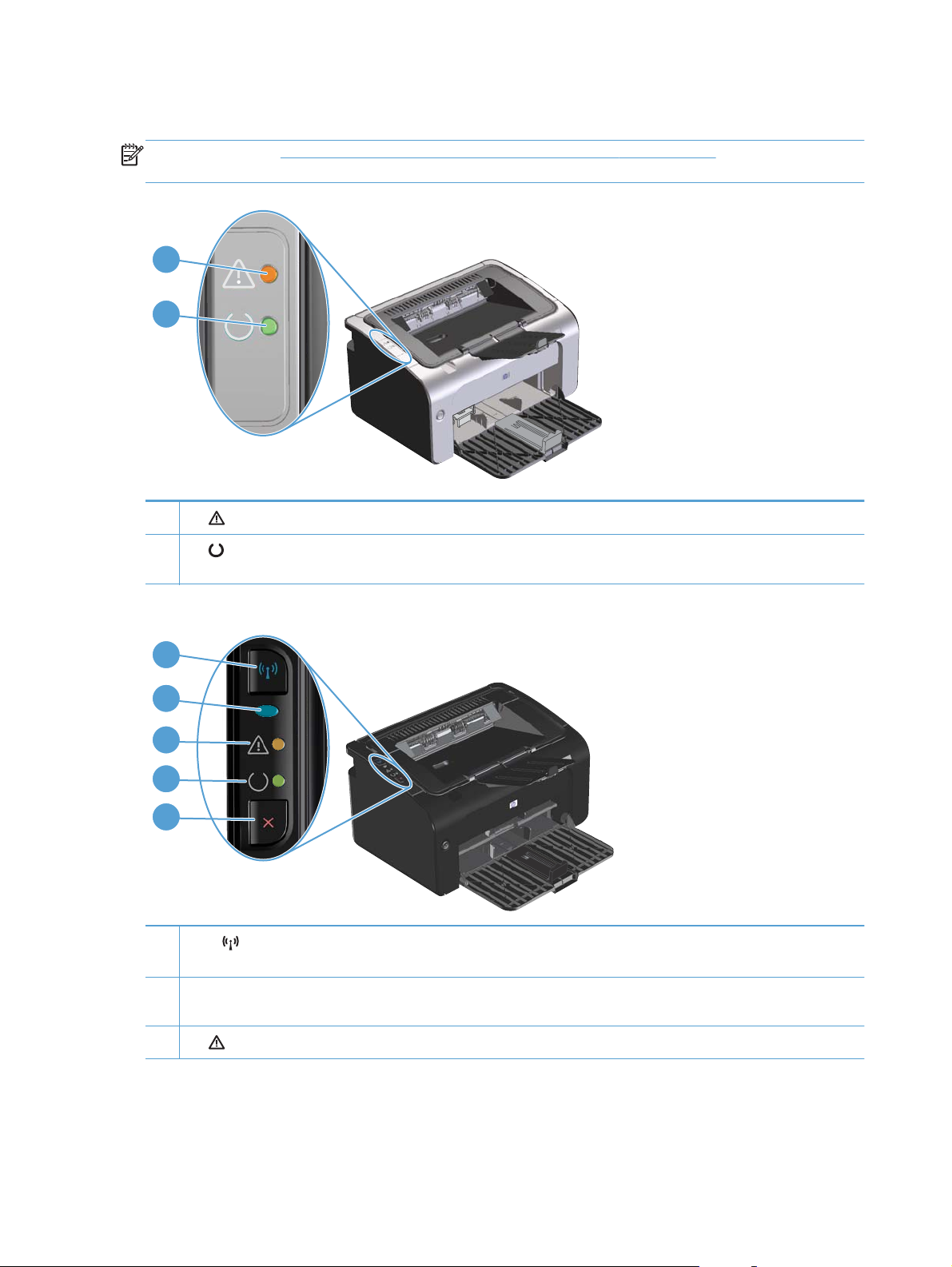
Layout do painel de controle
NOTA: Consulte Interpretar padrões de luz do painel de controle na página 78 para obter uma
descrição do significado dos padrões das luzes.
1
2
1
Luz
de atenção: indica que a porta do cartucho de impressão está aberta ou que ocorreram outros erros.
2
Luz
de pronto: quando o produto está pronto para imprimir, a luz de pronto acende. Quando o produto está
processando dados, a luz de pronto pisca.
1
2
3
4
5
1
Botão
e desabilita o recurso de rede sem fio.
2 Luz de rede sem fio: quando o produto estiver procurando uma rede, a luz de rede sem fio piscará. Quando o produto
estiver conectado a uma rede sem fio, a luz de rede sem fio ficará acesa.
3
Luz
de rede sem fio: para detectar redes sem fio, pressione o botão de rede sem fio. Esse botão também habilita
de atenção: indica que a porta do cartucho de impressão está aberta ou que ocorreram outros erros.
8 Capítulo 1 Princípios básicos do produto PTWW
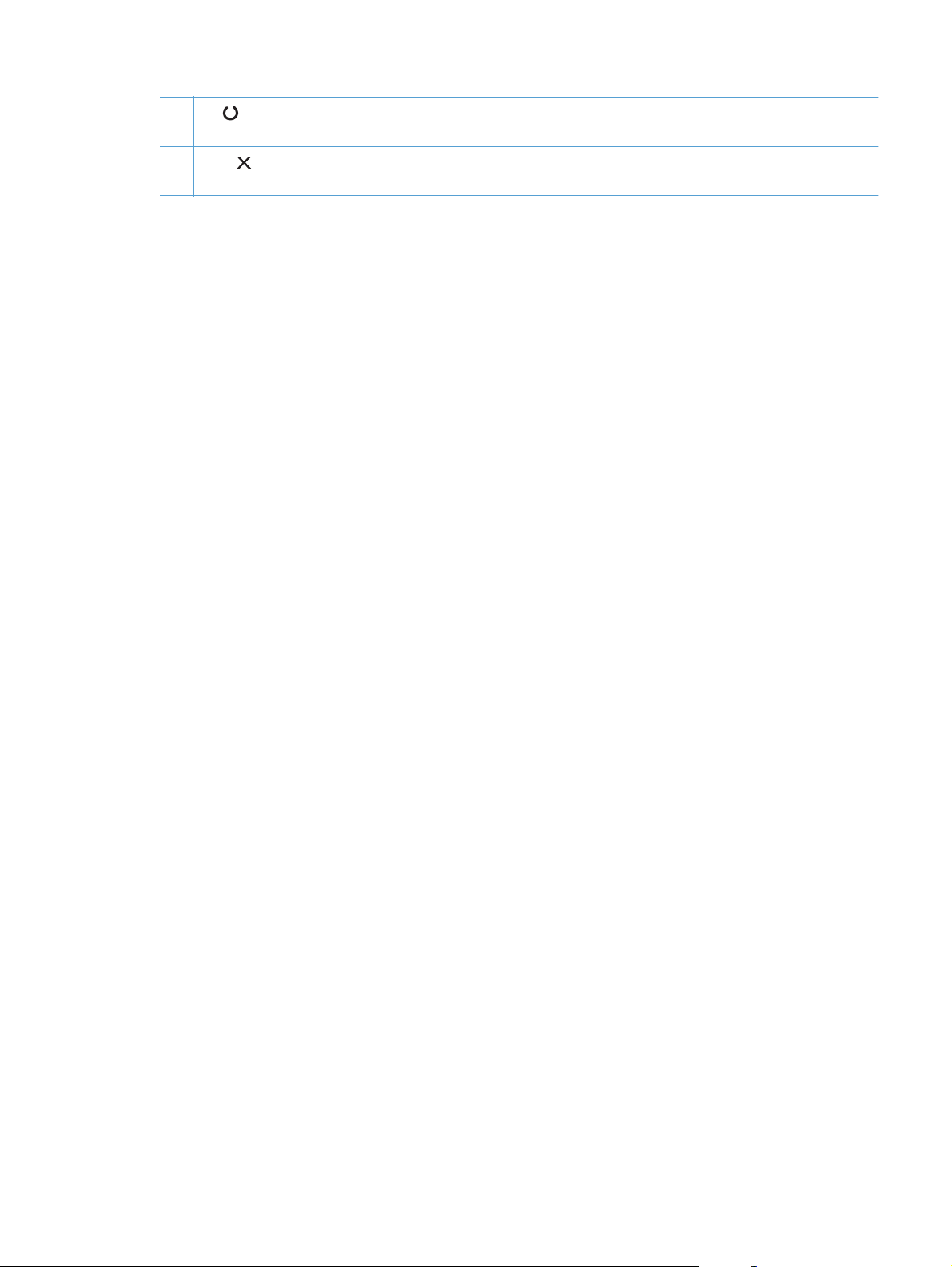
4
Luz
de pronto: quando o produto está pronto para imprimir, a luz de pronto acende. Quando o produto está
processando dados, a luz de pronto pisca.
5 Botão
pressionado o botão durante 5 segundos para imprimir uma página de configuração.
Cancelar: para cancelar o trabalho de impressão, pressione o botão Cancelar. Pressione e mantenha
PTWW
Exibições do produto
9
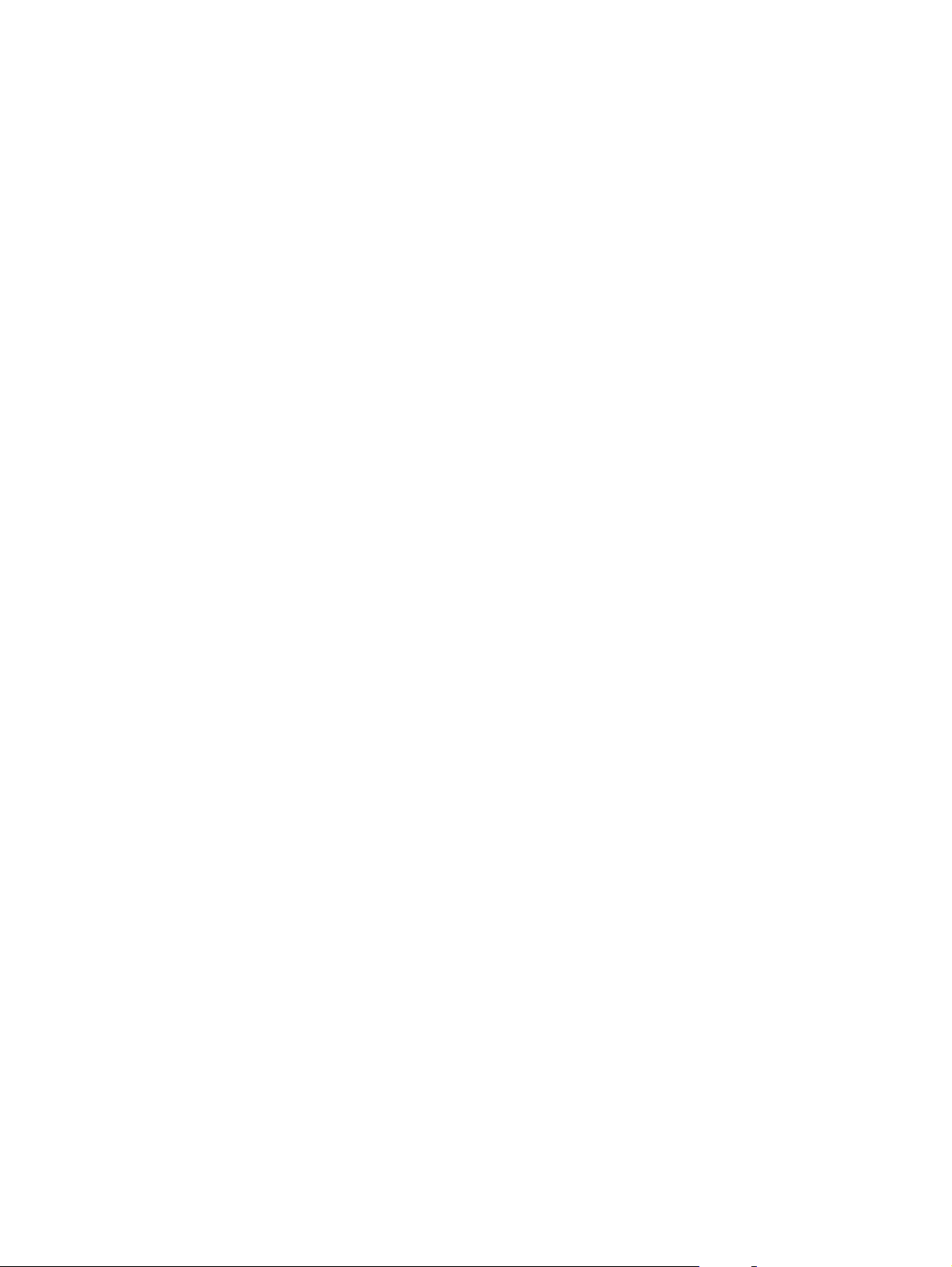
10 Capítulo 1 Princípios básicos do produto PTWW
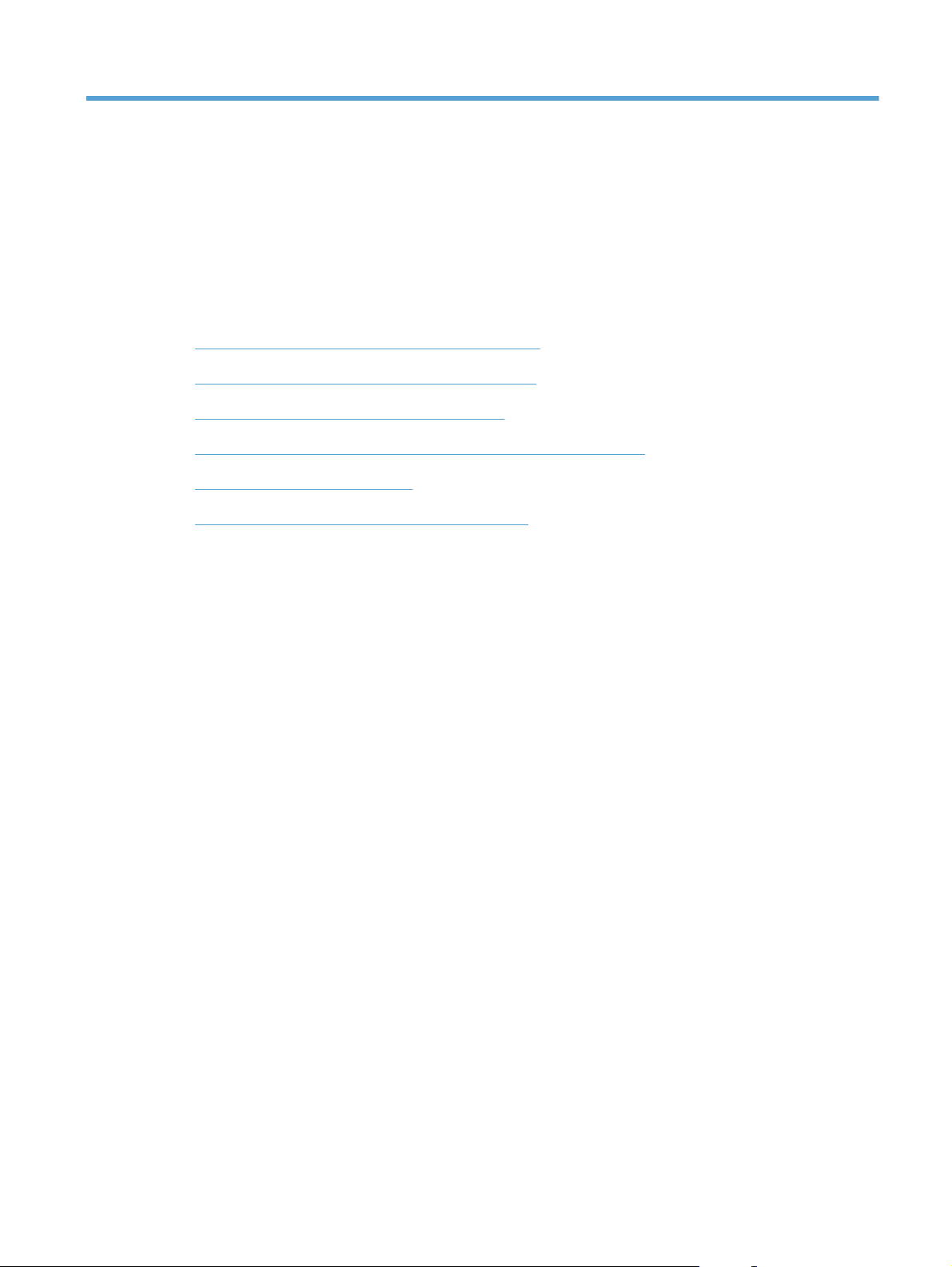
2 Software para Windows
Sistemas operacionais suportados para Windows
●
Drivers de impressora suportados para Windows
●
Prioridade para configurações de impressão
●
Alterar as configurações do driver de impressora para Windows
●
Remover software do Windows
●
Utilitários suportados (somente modelos sem fio)
●
PTWW 11

Sistemas operacionais suportados para Windows
O produto é fornecido com softwares para os seguintes sistemas operacionais Windows®:
Windows Vista (32 bits e 64 bits)
●
Windows XP (32 bits e 64 bits)
●
Windows 7
●
Windows Server 2003 (32 bits e 64 bits)
●
Para obter mais informações sobre como fazer a atualização do Windows 2000 Server para o
Windows Server 2003 usando o recurso de apontar e imprimir do Windows Server 2003 ou
usando o recurso de serviços de terminal e impressão do Windows Server 2003, visite
www.microsoft.com.
Windows Server 2008 (32 bits e 64 bits)
●
Drivers de impressora suportados para Windows
O produto vem com software para Windows que permite a comunicação entre ele e o computador.
Esse software é chamado de driver de impressora. Drivers de impressora oferecem acesso a recursos
do produto, como impressão em papel de tamanho personalizado, redimensionamento de documentos
e adição de marcas d’água.
NOTA: Os drivers mais recentes estão disponíveis em www.hp.com/support/ljp1100series.
Dependendo da configuração de computadores baseados em Windows, o programa de instalação do
software do produto automaticamente verifica o seu acesso à Internet, de modo a obter os drivers mais
recentes.
Além do driver da impressora instalado do CD do produto, o driver XPS (XML Paper Specification) está
disponível para download na Web.
12 Capítulo 2 Software para Windows PTWW
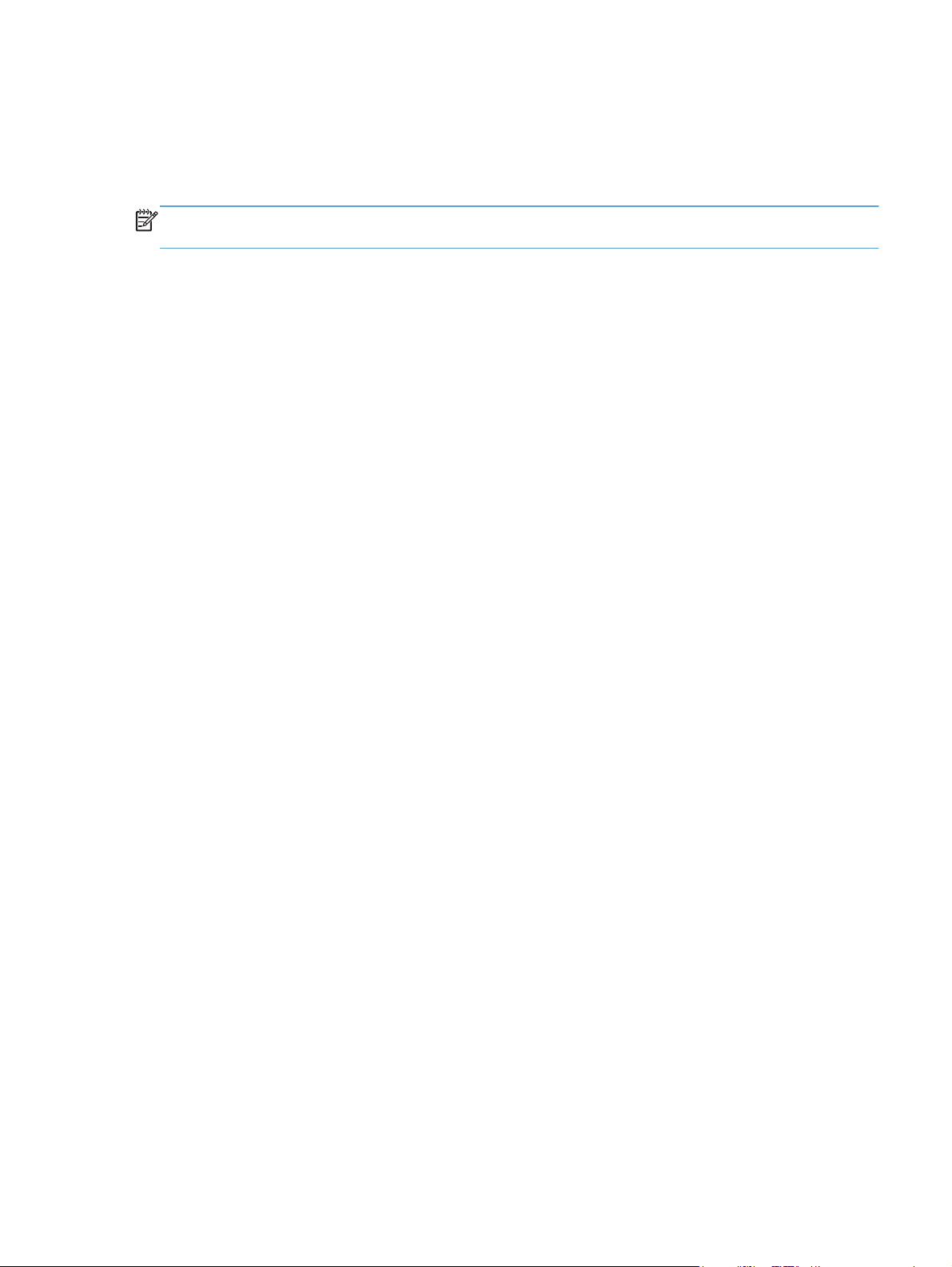
Prioridade para configurações de impressão
As alterações feitas nas configurações de impressão são priorizadas, dependendo de onde as
alterações são feitas:
NOTA: Os nomes de comandos e caixas de diálogo podem variar, dependendo do software
aplicativo utilizado.
Caixa de diálogo Configurar página. Clique em Configurar página ou use um
●
comando semelhante do menu Arquivo do programa no qual você está trabalhando para abrir
essa caixa de diálogo. As configurações alteradas aqui substituem as configurações alteradas em
qualquer outro local.
Caixa de diálogo Imprimir: Clique em Imprimir, Configurações de impressão ou em
●
um comando semelhante no menu Arquivo do programa onde está, para abrir essa caixa de
diálogo. As configurações alteradas na caixa de diálogo Imprimir têm menor prioridade e
geralmente não ignoram as alterações feitas na caixa de diálogo Configurar página.
Caixa de diálogo Propriedades da impressora (driver da impressora): Clique em
●
Propriedades na caixa de diálogo Imprimir para abrir o driver de impressora. As
configurações alteradas na caixa de diálogo Propriedades da impressora geralmente não
ignoram configurações feitas em outro local no software de impressão. É possível alterar aqui a
maioria das configurações de impressão.
Configurações padrão do driver da impressora. As configurações padrão do driver da
●
impressora determinam as configurações utilizadas em todos os trabalhos de impressão, a não
ser que haja alteração nas configurações das caixas de diálogo Configurar página,
Imprimir ou Propriedades da impressora.
PTWW
Prioridade para configurações de impressão
13
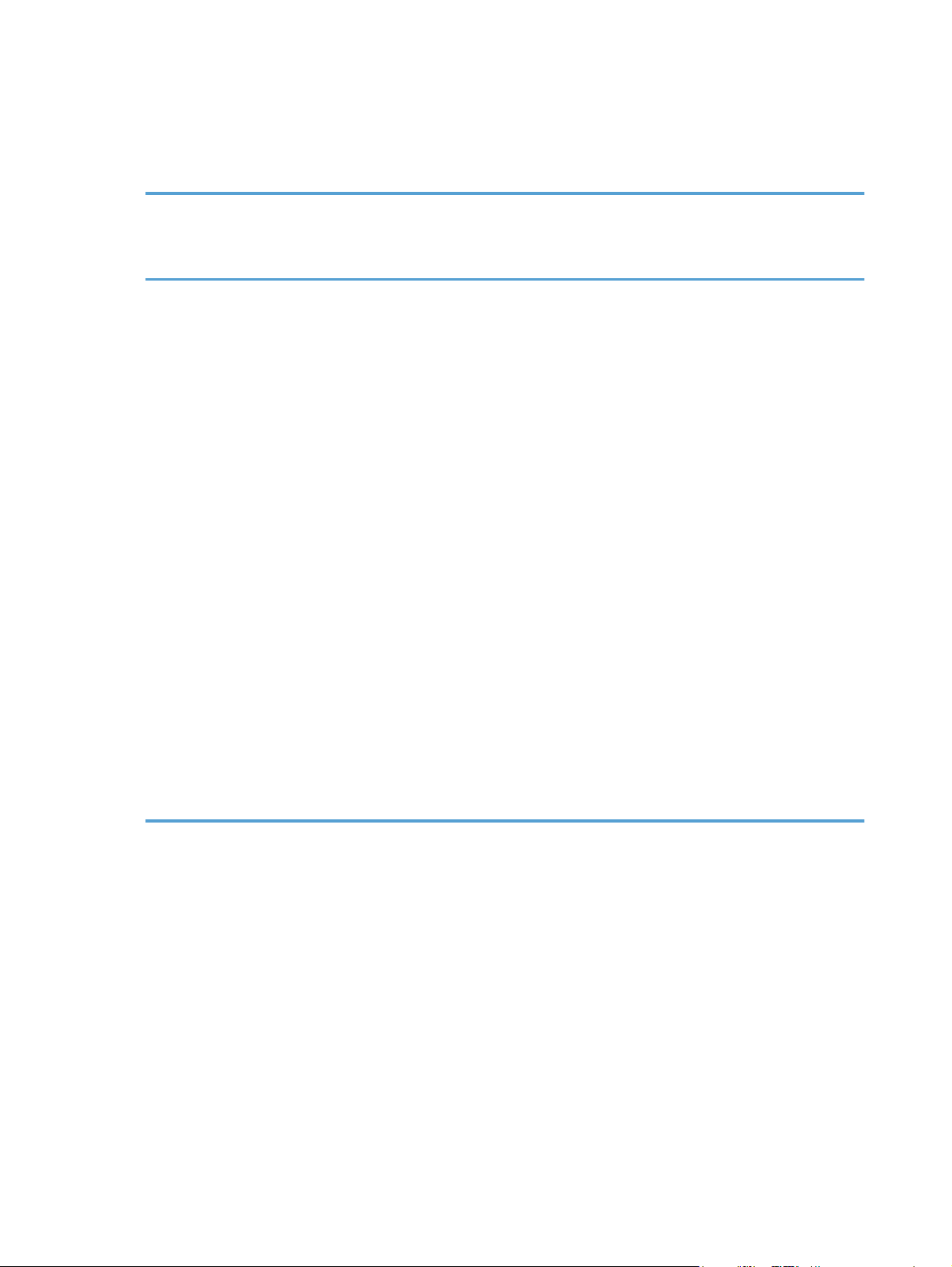
Alterar as configurações do driver de impressora para Windows
Alterar as configurações de todos
os trabalhos de impressão até o
encerramento do programa de
software
1. No menu Arquivo do programa
de software, clique em Imprimir.
2. Selecione o driver e, em seguida,
clique em Propriedades ou em
Preferências.
As etapas podem variar, mas esse
procedimento é o mais comum.
Alterar as configurações padrão
de todos os trabalhos de
impressão
1. Windows Vista e Windows 7:
clique em Iniciar, Painel de
controle, categoria de
Hardware e sons e em
Impressora.
-ou-
Windows XP, Windows
Server 2003 e Windows
Server 2008 (usando a
visualização do menu Iniciar
padrão): clique em Iniciar e, em
seguida, clique em Impressoras
e aparelhos de fax.
-ou-
Windows XP, Windows
Server 2003 e Windows
Server 2008 (usando a
exibição clássica do menu
Iniciar): clique em Iniciar,
Configurações e Impressoras.
Alterar as configurações padrão
do produto
1. Windows Vista e Windows 7:
clique em Iniciar, Painel de
controle, categoria de
Hardware e sons e em
Impressora.
-ou-
Windows XP, Windows
Server 2003 e Windows
Server 2008 (usando a
visualização do menu Iniciar
padrão): clique em Iniciar e, em
seguida, clique em Impressoras
e aparelhos de fax.
-ou-
Windows XP, Windows
Server 2003 e Windows
Server 2008 (usando a
exibição clássica do menu
Iniciar): clique em Iniciar,
Configurações e Imp
essoras.
r
2. Com o botão direito do mouse,
clique no ícone e, em seguida,
selecione Preferências de
impressão.
2. Com o botão direito do mouse,
clique no ícone e, em seguida,
selecione Propriedades.
3. Clique na guia Configurações
do dispositivo.
14 Capítulo 2 Software para Windows PTWW
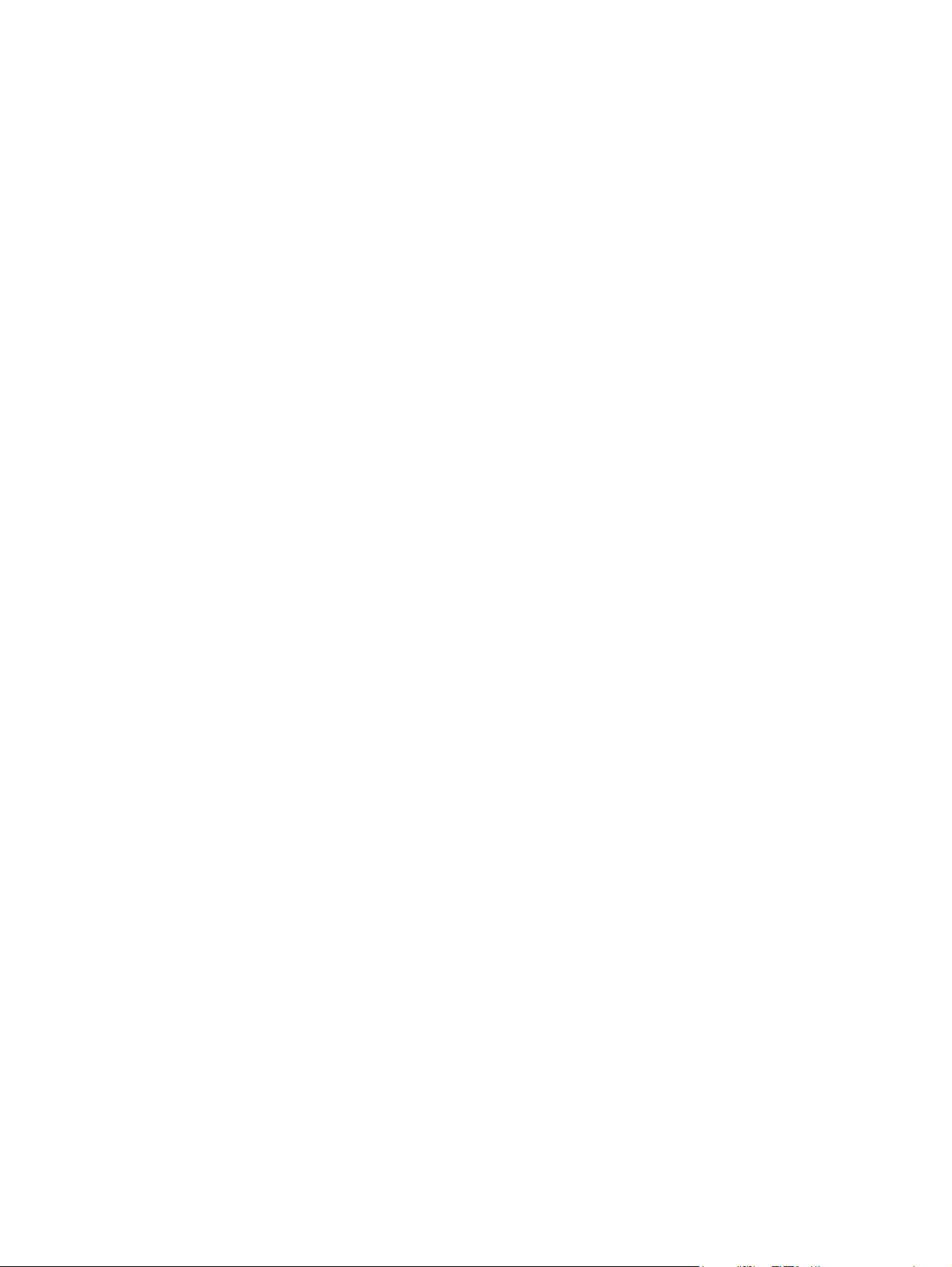
Remover software do Windows
Como usar o utilitário de desinstalação para remover o software Windows
1. Clique no botão Iniciar e, em seguida, clique no item de menu Programas ou Todos os
programas.
2. Clique no item de menu HP e depois no item de menu Impressora HP LaserJet
Professional série P1100.
3. Clique no item de menu Desinstalar e siga as instruções na tela para remover o software.
Como usar o painel de controle do Windows para remover o software Windows
Windows XP, Windows Server 2003 e Windows Server 2008
1. Clique no botão Iniciar e, em seguida, clique no item de menu Programas ou Todos os
programas.
2. Localize e selecione o produto na lista.
3. Clique no botão Alterar/Remover para remover o software.
Windows Vista e Windows 7
1. Clique no botão Iniciar e, em seguida, clique no item Painel de controle e em Programas
e recursos.
2. Localize e selecione o produto na lista.
3. Selecione a opção Desinstalar/Alterar.
PTWW
Remover software do Windows
15
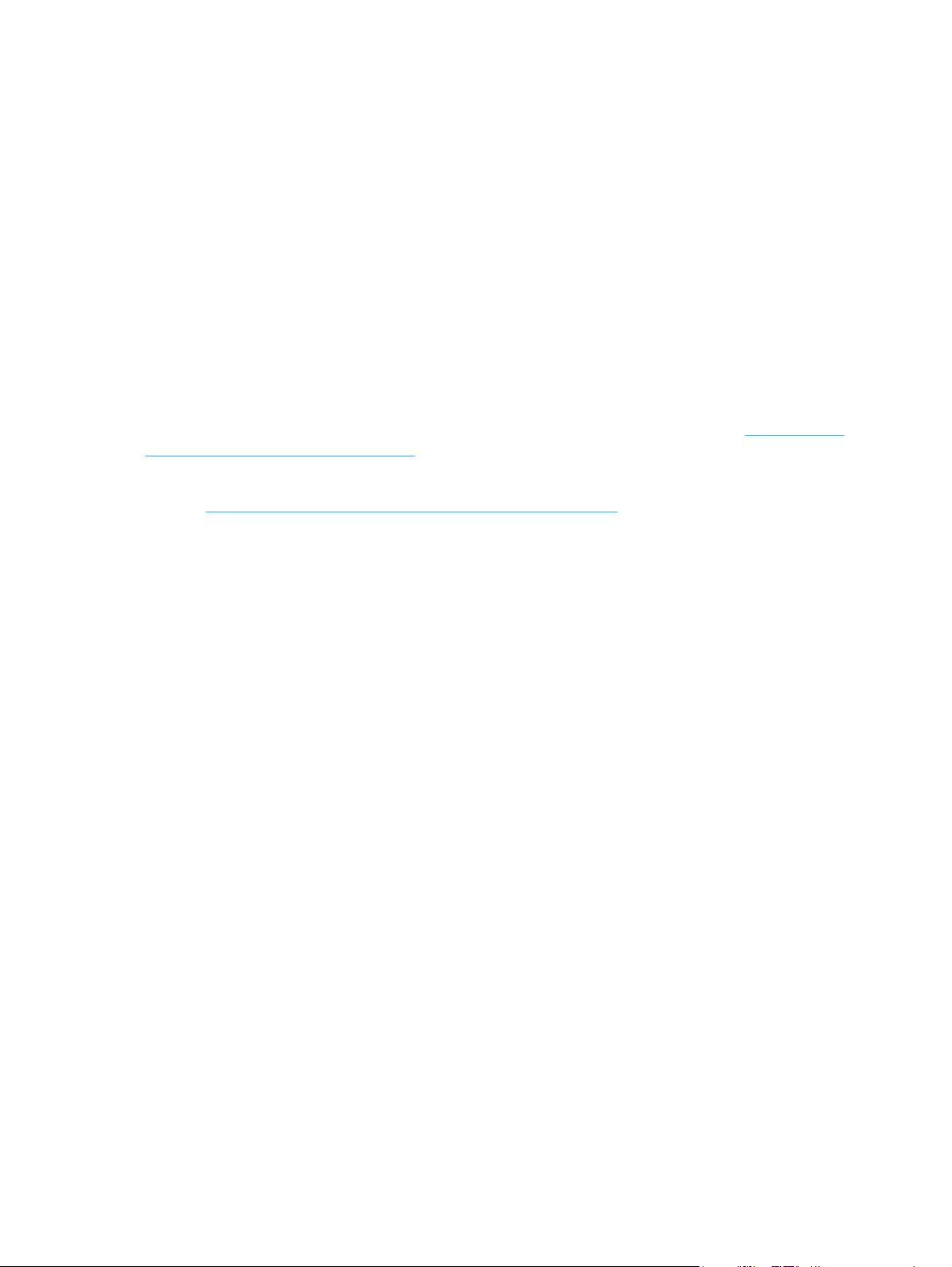
Utilitários suportados (somente modelos sem fio)
Servidor da Web incorporado
O produto está equipado com um servidor da Web incorporado que permite o acesso a informações
sobre o produto e a rede. Essas informações são exibidas em um navegador da Web, como Microsoft
Internet Explorer, Apple Safari ou Firefox.
O servidor da Web incorporado está no produto. Ele não está carregado em um servidor da rede.
O servidor da Web incorporado fornece uma interface ao produto que pode ser acessada por um
navegador padrão da Web em qualquer computador conectado à rede. Nenhum software especial
está instalado ou configurado, mas você precisa ter um navegador da Web compatível, no
computador. Para ter acesso ao servidor da Web incorporado, digite o endereço IP do produto na
linha de endereço do navegador. (Encontre o endereço IP imprimindo uma Página de configuração.
Para obter mais informações sobre como configurar o produto em uma rede, consulte
páginas de informações na página 54.)
Para uma explicação completa dos recursos e funcionalidades do servidor da Web incorporado,
consulte
Seções do servidor da Web incorporado HP na página 56.
Impressão das
16 Capítulo 2 Software para Windows PTWW
